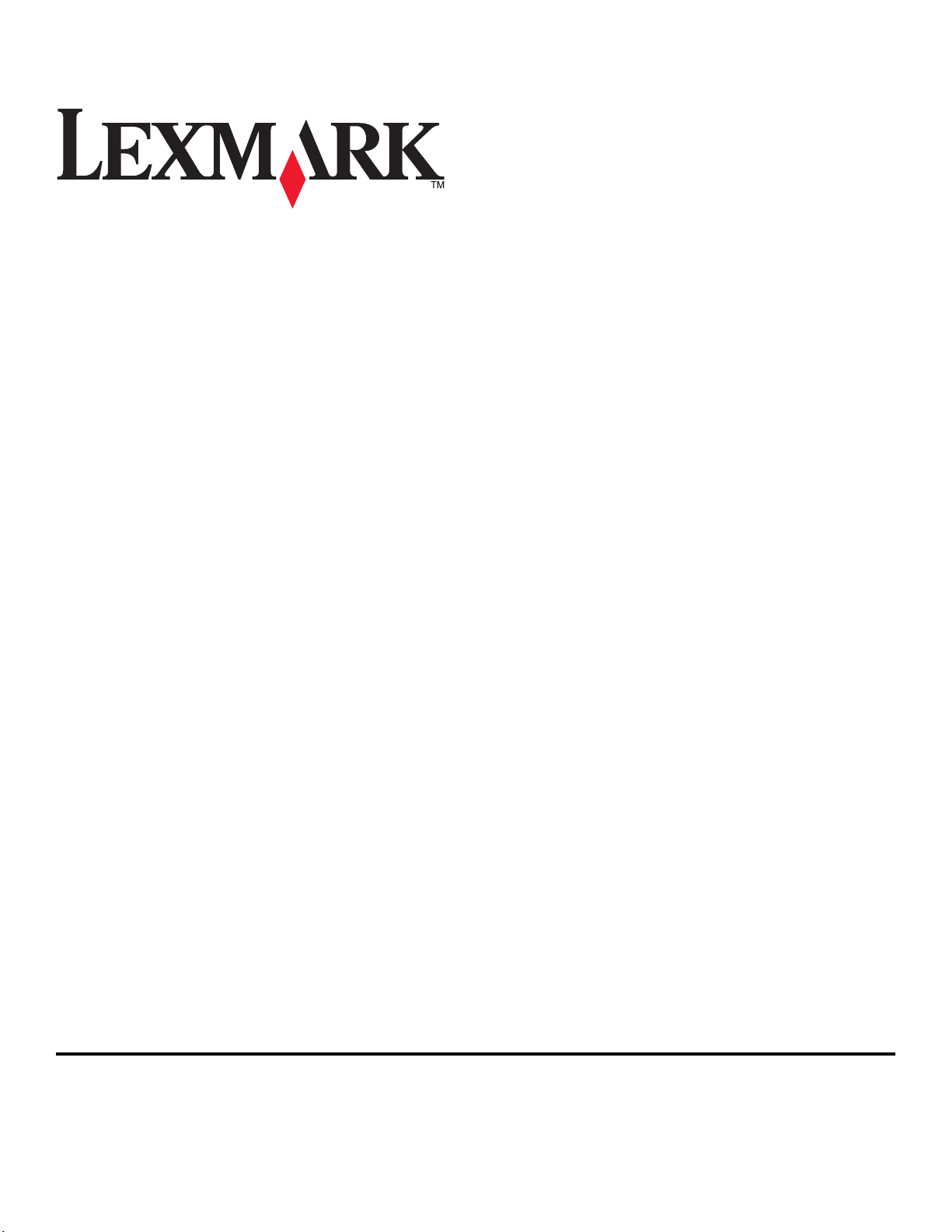
Οδηγός γρήγορης αναφοράς Lexmark Intuition
S500 Series
Απρίλιος 2009 www.lexmark.com
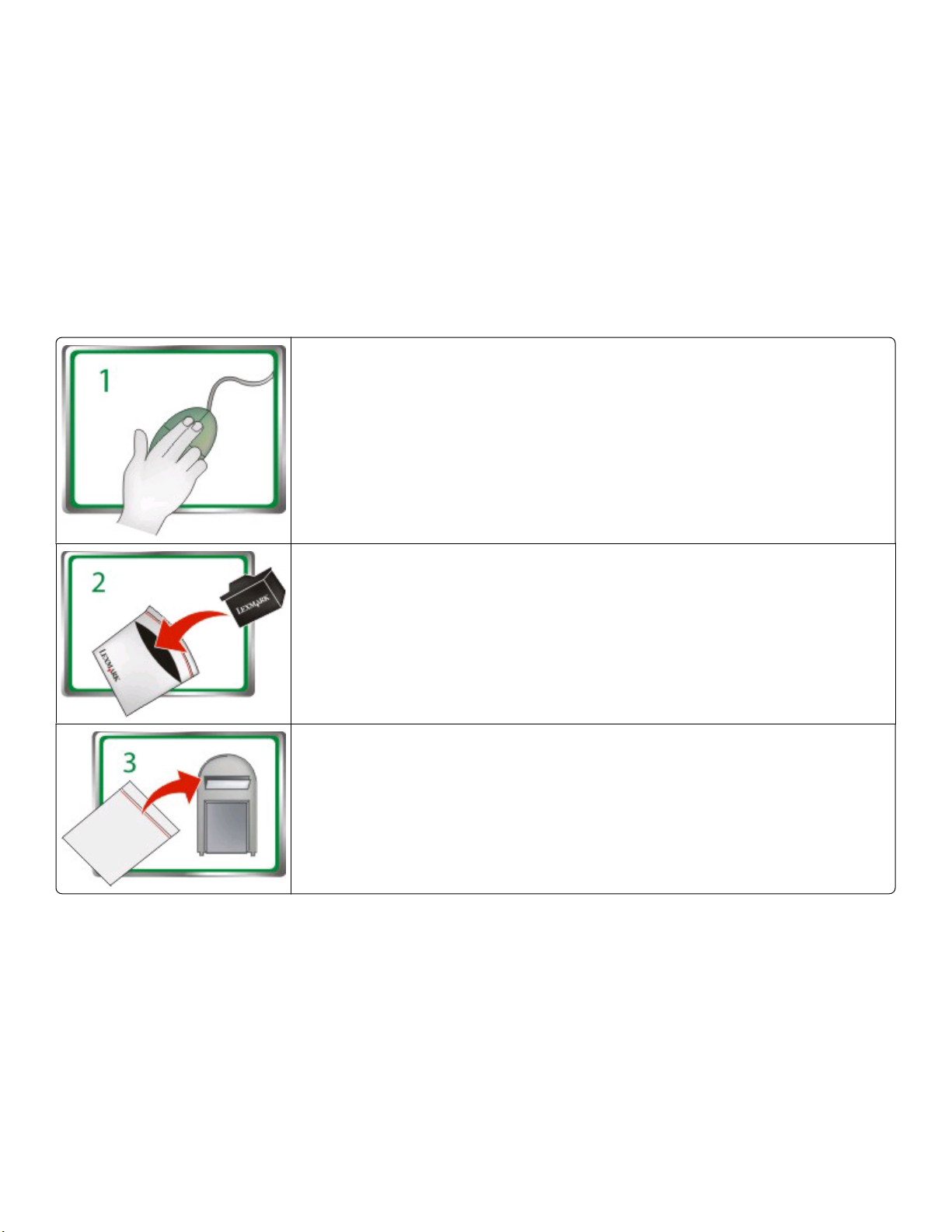
Σημαντικό μήνυμα για την ανακύκλωση κασετών μελάνης!
Διαβάστε πριν ανοίξετε τη συσκευασία της κασέτας μελάνης
Αντιμετωπίζοντας με σοβαρότητα τη δέσμευσή της προς το περιβάλλον, η Lexmark ενθαρρύνει όλους τους πελάτες να συμμετέχουν στην
εύκολη και δωρεάν μέθοδο επιστροφής των κενών κασετών Lexmark στη Lexmark για την προβλεπόμενη ανακύκλωση. Διαβεβαιώνεται
ότι η διαχείριση των κασετών θα
είναι κατάλληλη με μηδενικά απόβλητα στις χωματερές.
Επισκεφθείτε την τοποθεσία www.lexmark.com/recycle. Ακολουθήστε τις οδηγίες για να αιτηθείτε τις
συσκευασίες με προπληρωμένο τέλος. Οι συσκευασίες συνήθως παραδίδονται εντός 7-10 ημερών.
Τοποθετήστε τις άδειες κασέτες μελάνης με την επωνυμία της Lexmark στη συσκευασία επιστροφής
με προπληρωμένο τέλος και σφραγίστε τη συσκευασία. Εάν αποστέλλετε δοχεία μονού χρώματος,
συνιστάται η αποστολή τουλάχιστον δύο τη φορά για την μεγιστοποίηση των ωφελειών προς το
περιβάλλον.
Ταχυδρομήστε τη συσκευασία στο συνεργάτη ανακύκλωσης της Lexmark. Η διεύθυνση αναγράφεται
πάνω στη συσκευασία.
Επισκεφθείτε την τοποθεσία www.lexmark.com/recycle για να μάθετε περισσότερα σχετικά με την ανακύκλωση.
Οι κασέτες με την επωνυμία Lexmark κατασκευάζονται πάντοτε εξολοκλήρου με νέα εξαρτήματα, ωστόσο ορισμένα ανταλλακτικά ενδέχεται
να περιέχουν ανακυκλωμένο υλικό. Για επιστροφές εγγύησης, τηλεφωνήστε στον αριθμό 1-800-332-4120.
Αυτός ο εκτυπωτής, κατοχυρωμένος με δίπλωμα ευρεσιτεχνίας, παρέχεται με άδεια χρήσης και έχει σχεδιαστεί
να λειτουργεί μόνο με
γνήσιες κασέτες μελάνης Lexmark σε όλη τη διάρκεια ζωής του. Συμφωνείτε ως προς τα εξής: (1) να χρησιμοποιείτε με αυτόν τον εκτυπωτή
μόνο αυθεντικές κασέτες μελάνης της Lexmark εκτός εάν παρακάτω υφίσταται αντίθετος όρος και (2) να μεταβιβάζετε την παρούσα άδεια
χρήσης/συμφωνία σε κάθε διαδοχικό χρήστη του παρόντα εκτυπωτή. Οι κατοχυρωμένες
με δίπλωμα ευρεσιτεχνίας κασέτες μελάνης
Lexmark και τα συστατικά μέρη τους παραχωρούνται προς χρήση υπό τον όρο ότι θα χρησιμοποιηθούν μόνο μία φορά. Μετά τη μοναδική
αυτή χρήση, η άδεια για τη χρήση των κασετών εκτύπωσης και του περιεχομένου τους λήγει και εσείς αποδέχεστε να τις επιστρέψετε για
ανακύκλωση μόνο στη Lexmark. Ανταλλακτικές κασέτες
εκτύπωσης διατίθενται προς πώληση χωρίς τους παραπάνω όρους στην
παρακάτω τοποθεσία www.lexmark.com και μπορούν να υποβληθούν σε επαναπλήρωση προσωπικά από εσάς ή από τρίτο μέρος ως
μοναδική εναλλακτική κασέτα που μπορεί να χρησιμοποιηθεί από τον εκτυπωτή με άδεια χρήσης.
Σημαντικές πληροφορίες σχετικά με την ασφάλεια
Συνδέστε το καλώδιο τροφοδοσίας σε μια πρίζα που βρίσκεται κοντά στο προϊόν και είναι εύκολα προσβάσιμη.
Μην τοποθετείτε ή χρησιμοποιείτε το συγκεκριμένο προϊόν κοντά σε νερό ή υγρά σημεία.

Χρησιμοποιήστε μόνο τροφοδοτικό και καλώδιο ρεύματος που παρέχονται με το συγκεκριμένο προϊόν ή κάποιο ανταλλακτικό καλώδιο
ρεύματος εγκεκριμένο από τον κατασκευαστή.
ΠΡΟΣΟΧΗ—ΠΙΘΑΝΟΤΗΤΑ ΤΡΑΥΜΑΤΙΣΜΟΥ: Μη διπλώνετε, δένετε ή συνθλίβετε το καλώδιο τροφοδοσίας και μην τοποθετείτε
βαριά αντικείμενα πάνω του. Μην ταλαιπωρείτε ή προκαλείτε φθορές στο καλώδιο τροφοδοσίας. Μην πιέζετε το καλώδιο τροφοδοσίας
μεταξύ αντικειμένων, όπως έπιπλα και τοίχοι. Εάν συμβεί ο,τιδήποτε από τα παραπάνω, υπάρχει κίνδυνος πρόκλησης πυρκαγιάς
ή ηλεκτροπληξίας. Εξετάζετε το
τροφοδοσίας από την πρίζα πριν να το επιθεωρήσετε.
ΠΡΟΣΟΧΗ—ΚΙΝΔΥΝΟΣ ΗΛΕΚΤΡΟΠΛΗΞΙΑΣ: Μη χρησιμοποιείτε τη λειτουργία φαξ κατά τη διάρκεια ηλεκτρικής καταιγίδας. Η
εγκατάσταση του συγκεκριμένου προϊόντος καθώς και οι ηλεκτρικές ή καλωδιακές συνδέσεις, όπως λειτουργία φαξ, καλώδιο
τροφοδοσίας ή τηλεφώνου δεν πρέπει να γίνονται σε περίπτωση ηλεκτρικής καταιγίδας.
καλώδιο τροφοδοσίας συχνά για σημάδια τέτοιων προβλημάτων. Αποσυνδέετε το καλώδιο
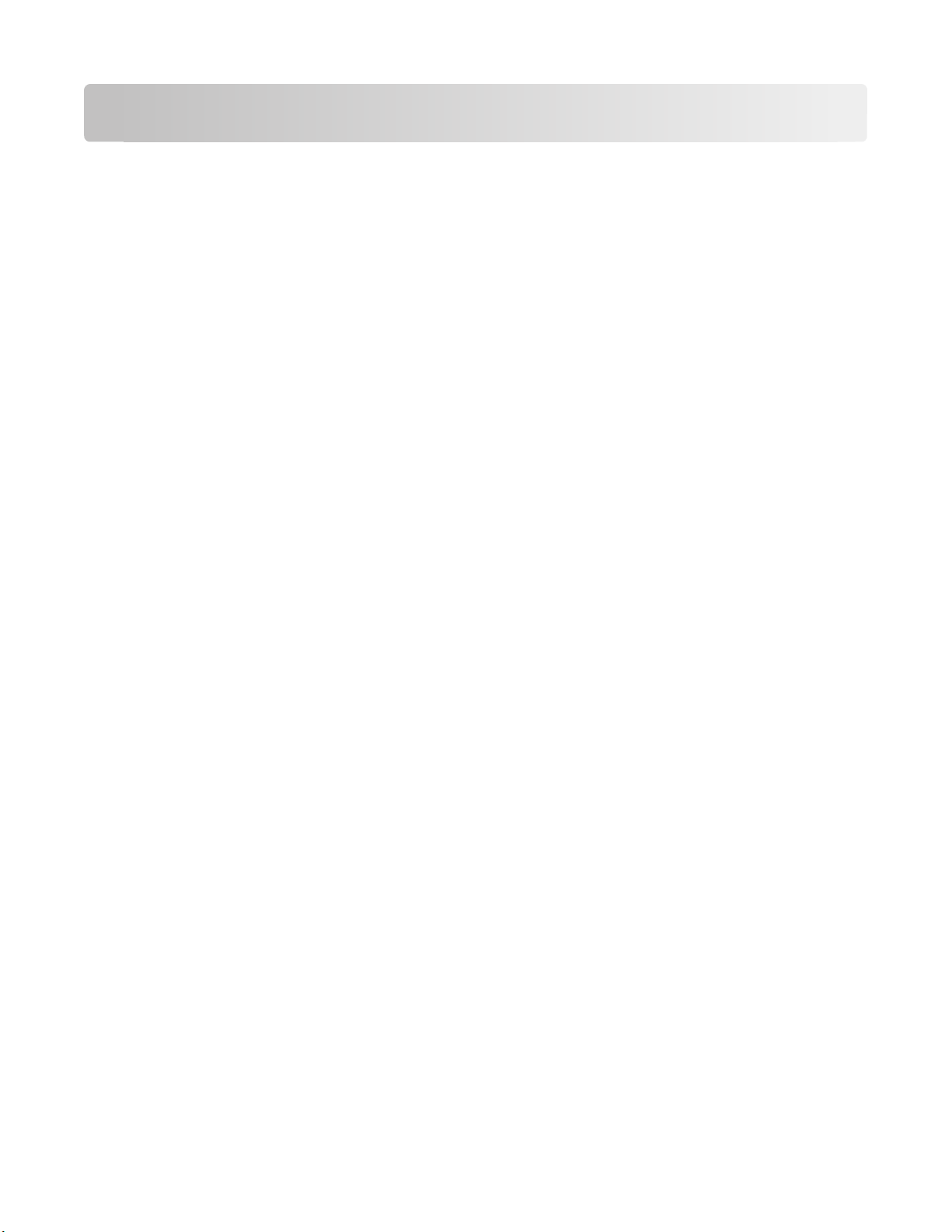
Περιεχόμενα
Σημαντικές πληροφορίες σχετικά με την ασφάλεια..........................2
Σχετικά με τον εκτυπωτή σας..............................................................7
Εύρεση πληροφοριών σχετικά με τον εκτυπωτή........................................................................7
Ελαχιστοποίηση της περιβαλλοντικής επιβάρυνσης από τον εκτυπωτή σας.............................7
Μοντέλα εκτυπωτών...................................................................................................................9
Δυνατότητες του εκτυπωτή.........................................................................................................9
Παρουσίαση των εξαρτημάτων του εκτυπωτή..........................................................................10
Χρήση του πίνακα ελέγχου του εκτυπωτή................................................................................11
Χρήση καρτών μνήμης και μονάδων flash...............................................................................14
Παραγγελία και αντικατάσταση κασετών μελανιού........................16
Παραγγελία κασετών μελανιού.................................................................................................16
Αντικατάσταση κασετών μελανιού............................................................................................17
Συντήρηση των κασετών μελανιού...........................................................................................18
Χρήση του λογισμικού του εκτυπωτή..............................................21
Ελάχιστες απαιτήσεις συστήματος...........................................................................................21
Εγκατάσταση του λογισμικού του εκτυπωτή............................................................................21
Χρήση του λογισμικού του εκτυπωτή στα Windows.................................................................22
Χρήση του λογισμικού του εκτυπωτή Macintosh......................................................................24
Εκτύπωση...........................................................................................26
Εκτύπωση εγγράφου................................................................................................................26
Αυτόματη εκτύπωση και στις δύο πλευρές του χαρτιού (εκτύπωση διπλής όψης)..................26
Εκτύπωση φωτογραφιών μέσω του πίνακα ελέγχου του εκτυπωτή........................................28
Εκτύπωση εγγράφων από κάρτα μνήμης ή μονάδα flash (μόνο Windows).............................29
Ακύρωση εργασιών εκτύπωσης...............................................................................................30
Αντιγραφή...........................................................................................31
Συμβουλές για αντιγραφή.........................................................................................................31
Δημιουργία αντιγράφων............................................................................................................31
Αντιγραφή φωτογραφιών..........................................................................................................32
Μη αυτόματη δημιουργία αντιγράφου διπλής όψης.................................................................32
Ακύρωση εργασιών αντιγραφής...............................................................................................33
Περιεχόμενα
4
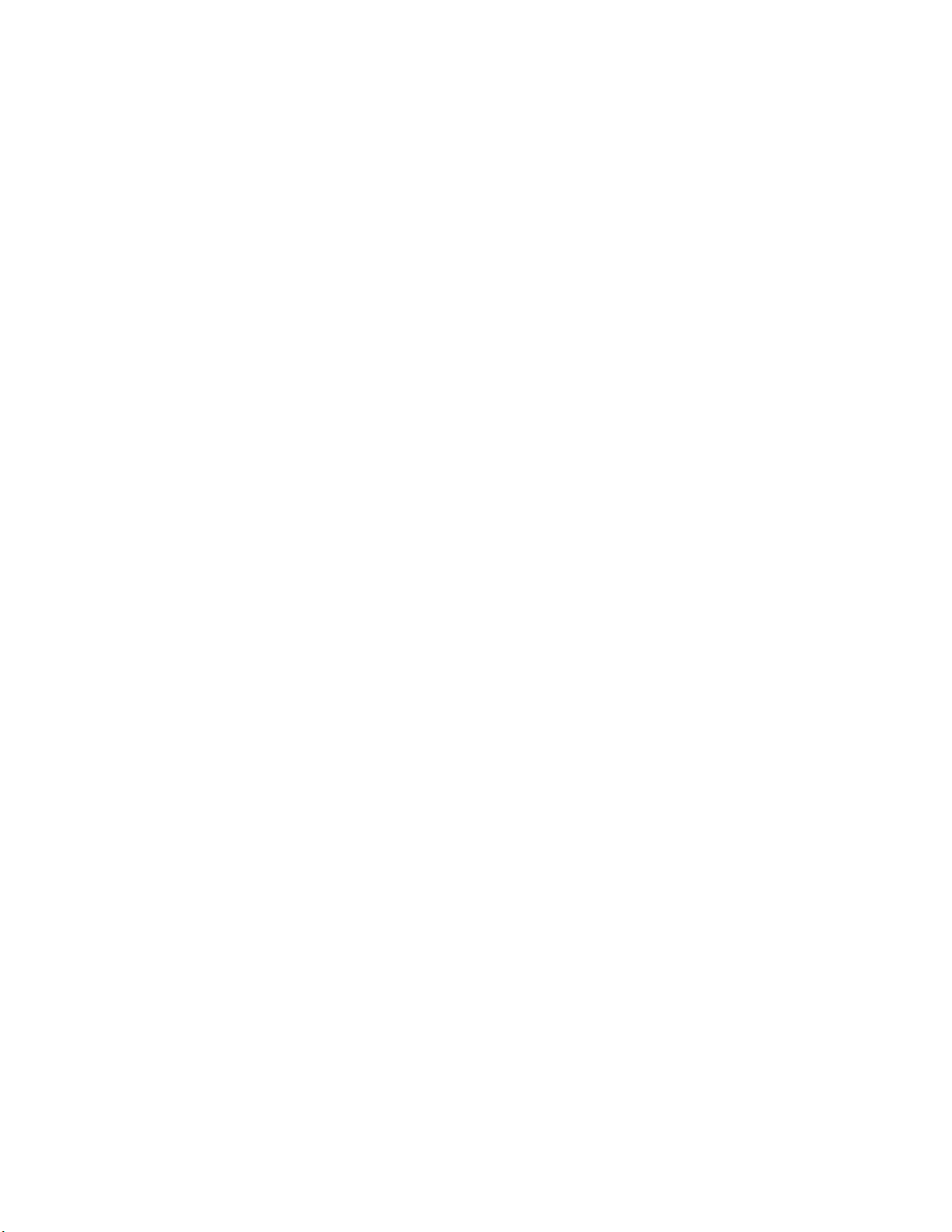
Σάρωση...............................................................................................34
Συμβουλές για τη σάρωση........................................................................................................34
Σάρωση σε τοπικό υπολογιστή ή υπολογιστή δικτύου.............................................................34
Σάρωση σε μονάδα flash ή κάρτα μνήμης................................................................................35
Σάρωση απευθείας σε e-mail χρησιμοποιώντας το λογισμικό εκτυπωτή.................................35
Σάρωση σε PDF.......................................................................................................................36
Ακύρωση εργασιών σάρωσης..................................................................................................37
Αντιμετώπιση προβλημάτων............................................................38
Σημειώσεις..........................................................................................46
Σημείωση σχετικά με την έκδοση.............................................................................................46
Περιεχόμενα
5 6
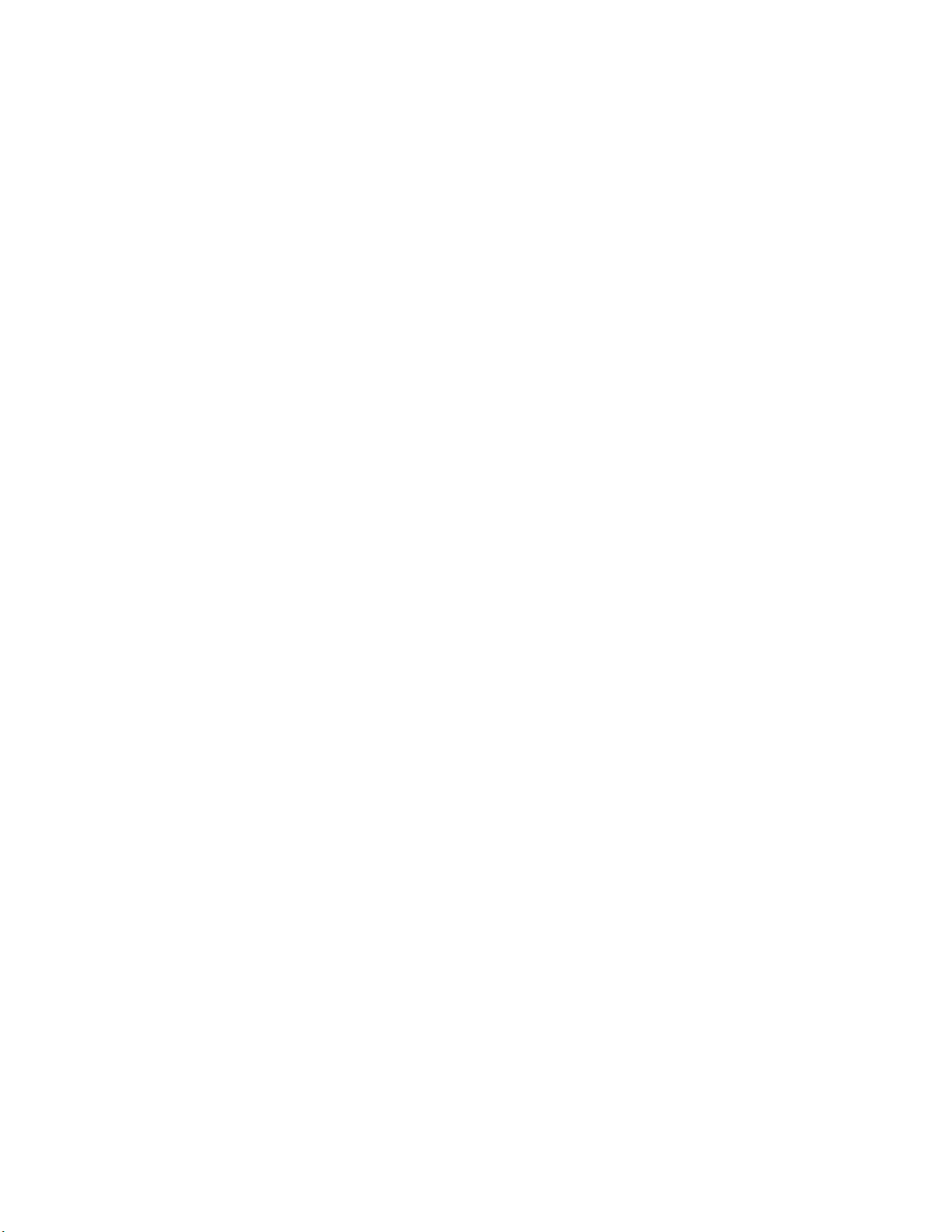
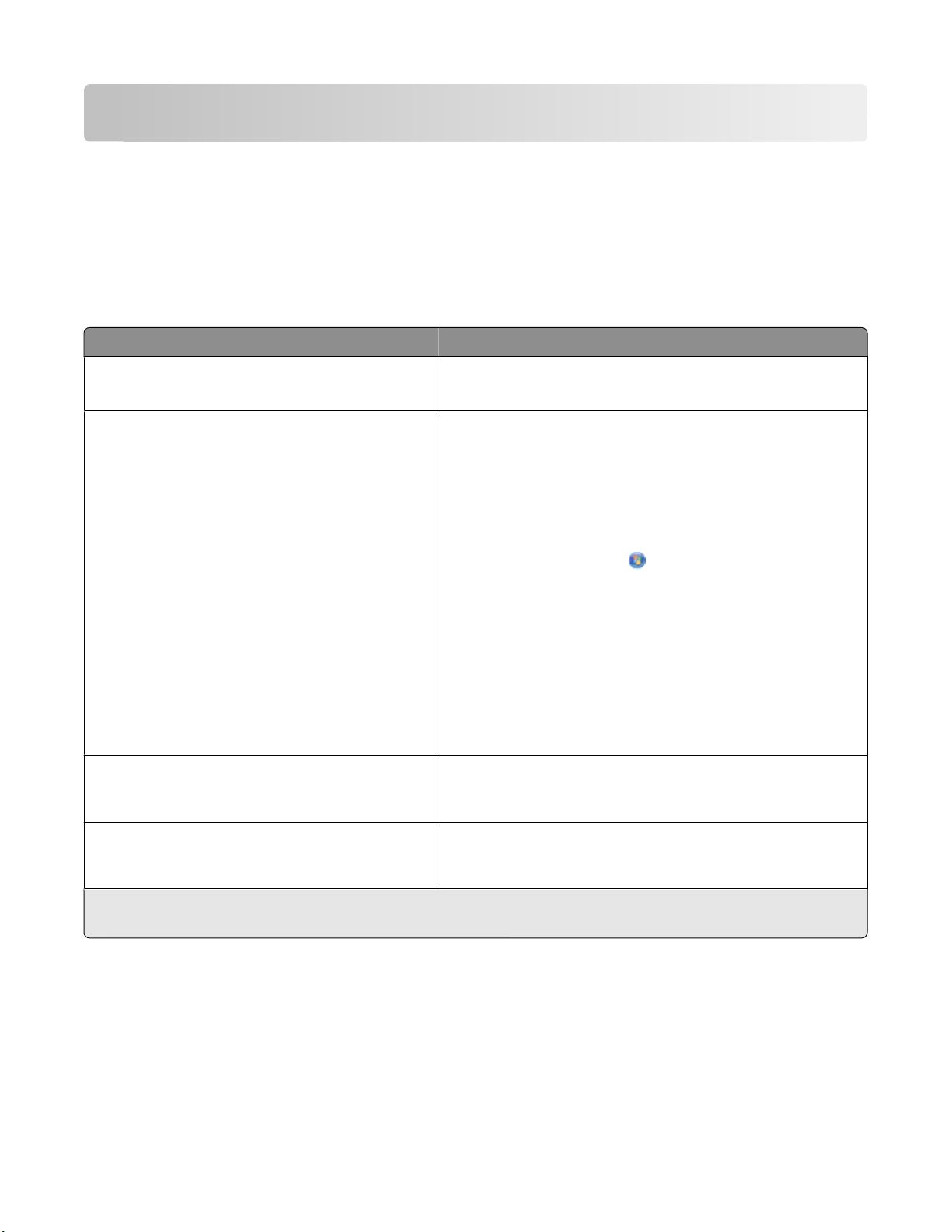
Σχετικά με τον εκτυπωτή σας
Εύρεση πληροφοριών σχετικά με τον εκτυπωτή
Ο Οδηγός γρήγορης αναφοράς περιέχει βασικές οδηγίες για την ολοκλήρωση κοινών εργασιών εκτυπωτή
όπως εκτύπωση, αντιγραφή, και σάρωση. Περιλαμβάνει επίσης πληροφορίες για την αντιμετώπιση κοινών
προβλημάτων εγκατάστασης εκτυπωτή.
Για πρόσθετες πληροφορίες σχετικά με τον εκτυπωτή, ανατρέξτε στα παρακάτω θέματα:
Τι αναζητάτε; Πηγή εύρεσης
Οδηγίες αρχικής εγκατάστασης
Επιπλέον ρυθμίσεις και οδηγίες χρήσης για τη
χρήση του εκτυπωτή
• Φυλλάδιο Ταχεία εγκατάσταση
• Οδηγός εγκατάστασης υλικού
Ο ολοκληρωμένος Οδηγός χρήσης εγκαθίσταται αυτόματα
μαζί με το λογισμικό του εκτυπωτή.
Μετά την εγκατάσταση του εκτυπωτή σας, μπορείτε να έχετε
πρόσβαση στον Οδηγό χρήσης από το φάκελο του προγράμ-
ματος εκτυπωτή:
Για χρήστες των Windows
1
1
1 Κάντε κλικ στο κουμπί ή στο κουμπί Έναρξη.
2 Επιλέξτε Όλα τα προγράμματα ή Προγράμματα και στη
συνέχεια επιλέξτε το φάκελο του προγράμματος
εκτυπωτή από τη λίστα.
3 Επιλέξτε Προβολή Οδηγού χρήσης.
Για χρήστες Macintosh
1 Στην επιφάνεια εργασίας Finder, κάντε διπλό κλικ στο
ντοσιέ του εκτυπωτή.
2 Κάντε διπλό κλικ στην επιλογή Οδηγός χρήσης.
Βοήθεια στη χρήση του λογισμικού του εκτυπωτή Η Βοήθεια λογισμικού εγκαθίσταται αυτόματα μαζί με το
λογισμικό του εκτυπωτή.
δήποτε πρόγραμμα ή εφαρμογή λογισμικού του εκτυπωτή.
1
Επιλέξτε Βοήθεια από οποιο-
Για τις πρόσφατες συμπληρωματικές πληροφορίες, ενημερώσεις, ηλεκτρονική τεχνική
υποστήριξη και τηλεφωνική υποστήριξη
1
Διαθέσιμο μόνο στο CD λογισμικού εγκατάστασης και στην τοποθεσία Web της Lexmark στη διεύθυνση
www.lexmark.com/publications/.
Τοποθεσία υποστήριξης στο Web-support.lexmark.com
Ελαχιστοποίηση της περιβαλλοντικής επιβάρυνσης από τον εκτυπωτή σας
Δεσμευόμαστε για την προστασία του περιβάλλοντος και βελτιώνουμε διαρκώς τους εκτυπωτές μας ώστε να
είναι όσο το δυνατόν λιγότερη η επιβάρυνση του περιβάλλοντος. Η επιλογή συγκεκριμένων ρυθμίσεων ή
εργασιών εκτυπωτή, ενδέχεται να επιβαρύνει ακόμα λιγότερο το περιβάλλον.
Σχετικά με τον εκτυπωτή σας
7
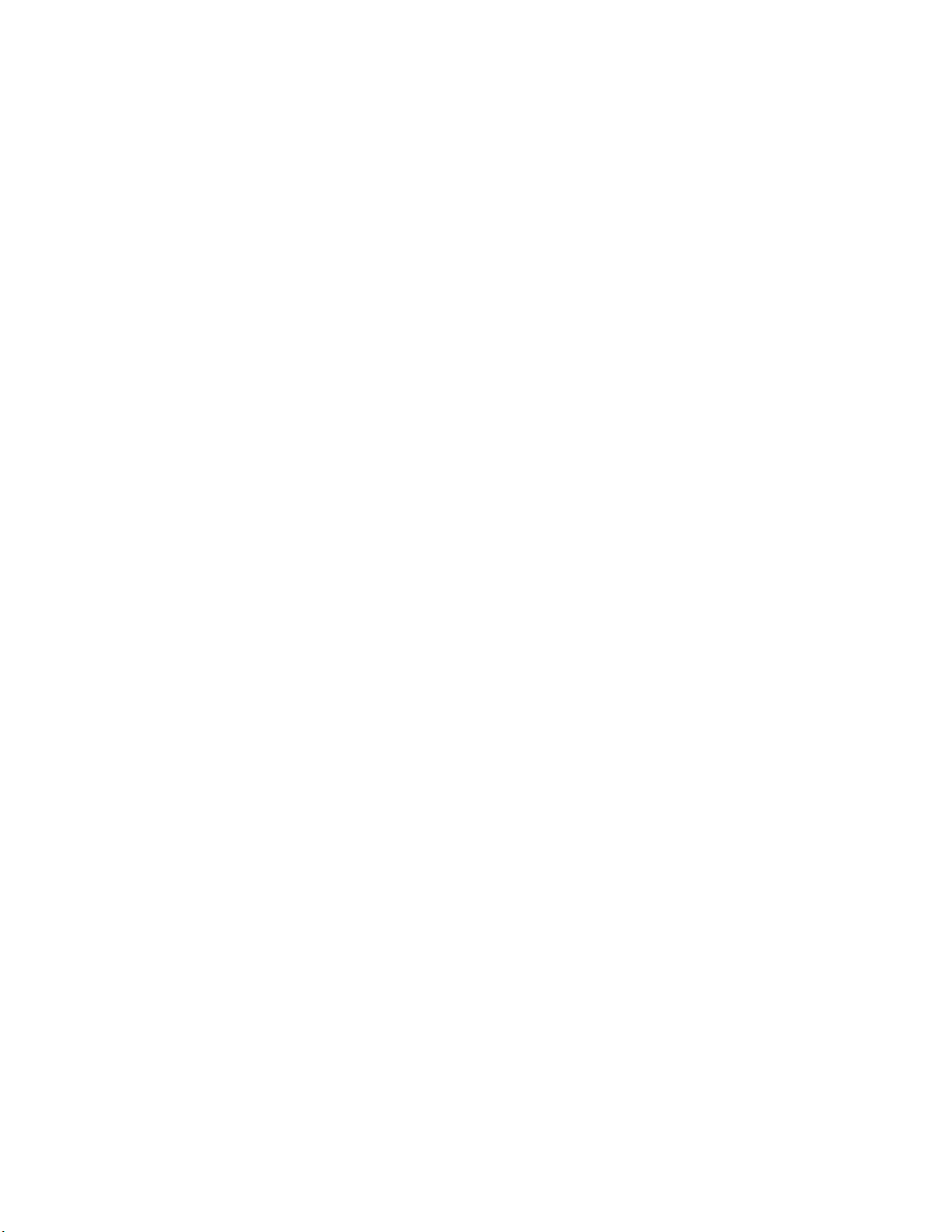
Εξοικονόμηση ενέργειας
• Ενεργοποίηση της λειτουργίας Eco-Mode. Αυτή η λειτουργία ρυθμίζει τη φωτεινότητα της οθόνης σε
χαμηλό επίπεδο και ρυθμίζει τον εκτυπωτή να ενεργοποιήσει τη λειτουργία Εξοικονόμηση ενέργειας όταν
ο εκτυπωτής παραμείνει σε αδράνεια για 10 λεπτά.
• Επιλογή του χρονικού ορίου εξοικονόμησης ενέργειας. Η δυνατότητα Εξοικονόμηση ενέργειας θέτει
τον εκτυπωτή στην κατάσταση αναμονής ελάχιστης ενέργειας αφού έχει περιέλθει σε αδράνεια για
δεδομένο χρονικό διάστημα (το χρονικό όριο εξοικονόμησης ενέργειας)
• Κοινή χρήση του εκτυπωτή σας. Οι ασύρματοι/δικτυακοί εκτυπωτές, επιτρέπουν την κοινή χρήση ενός
εκτυπωτή ανάμεσα σε πολλούς υπολογιστές εξοικονομώντας ενέργεια και άλλους πόρους.
Εξοικονόμηση χαρτιού
• Ενεργοποίηση της λειτουργίας Eco-Mode. Σε επιλεγμένα μοντέλα εκτυπωτών, η λειτουργία αυτή
ρυθμίζει τον εκτυπωτή να εκτελεί αυτόματα εκτύπωση και στις δύο όψεις του κάθε φύλλου (διπλής όψης),
για εργασίες αντιγραφής και φαξ και για εκτύπωση σε περιβάλλον Windows.
• Εκτυπώστε περισσότερες από μία εικόνες σελίδας σε μία πλευρά χαρτιού. Η δυνατότητα "Σελίδες
ανά φύλλο" σάς επιτρέπει να τυπώσετε πολλαπλές σελίδες στο ίδιο φύλλο. Μπορείτε να εκτυπώσετε έως
και 8 εικόνες σελίδων στη μια πλευρά ενός φύλλου χαρτιού.
• Εκτυπώστε και στις δύο πλευρές του χαρτιού. Η εκτύπωση και στις δύο όψεις σάς επιτρέπει να
τυπώσετε και στις δύο πλευρές του χαρτιού αυτόματα ή χειροκίνητα (εξαρτάται από το μοντέλο του
εκτυπωτή σας).
• Προεπισκόπηση εργασίας εκτύπωσης πριν την εκτύπωση. Χρησιμοποιήστε τις λειτουργίες
προεπισκόπησης που υπάρχουν στη Γραμμή εργαλείων, το παράθυρο διαλόγου Εκτύπωση ή
Προεπισκόπηση εκτύπωσης, ή την οθόνη του εκτυπωτή (ανάλογα με το μοντέλο του εκτυπωτή σας).
• Σάρωση και αποθήκευση. Για να αποφύγετε την εκτύπωση πολλών αντιγράφων, μπορείτε να σαρώσετε
έγγραφα ή φωτογραφίες και να τα αποθηκεύσετε σε ένα πρόγραμμα υπολογιστή, μια εφαρμογή ή μια
μονάδα flash για παρουσίαση.
• Χρησιμοποιήστε ανακυκλωμένο χαρτί.
Εξοικονόμηση μελάνης
• Χρησιμοποιήστε τη λειτουργία Γρήγορη εκτύπωση ή Πρόχειρο. Αυτές οι λειτουργίες μπορούν να
χρησιμοποιηθούν για την εκτύπωση εγγράφων με λιγότερη μελάνη από το κανονικό και είναι ιδανικές για
την εκτύπωση εγγράφων που αποτελούνται κυρίως από κείμενο.
• Χρησιμοποιήστε κασέτες υψηλής απόδοσης. Τα μελάνια στις κασέτες υψηλής απόδοσης σάς
επιτρέπουν να τυπώνετε περισσότερες σελίδες με λιγότερες κασέτες.
• Καθαρισμός της κεφαλής εκτύπωσης. Πριν από την αντικατάσταση και ανακύκλωση των κασετών
μελανιού, χρησιμοποιήστε τις λειτουργίες “Καθαρισμός κεφαλής εκτύπωσης” και “Βαθύς καθαρισμός
κεφαλής εκτύπωσης”. Αυτά τα χαρακτηριστικά καθαρίζουν τα ακροφύσια της κεφαλής εκτύπωσης για να
βελτιώσουν την ποιότητα των εκτυπώσεών σας.
Ανακύκλωση
• Επιστροφή των κασετών μελανιού για επαναχρησιμοποίηση ή ανακύκλωση μέσω του
Προγράμματος συλλογής κασετών της Lexmark. Για επιστροφή κασέτας μελανιού, μεταβείτε στην
τοποθεσία www.lexmark.com/recycle. Ακολουθήστε τις οδηγίες για να αποστείλετε αίτηση για
συσκευασία με προπληρωμένο τέλος.
• Ανακυκλώστε τη συσκευασία του προϊόντος.
• Ανακυκλώστε τον παλιό σας εκτυπωτή αντί να τον πετάξετε.
Σχετικά με τον εκτυπωτή σας
8
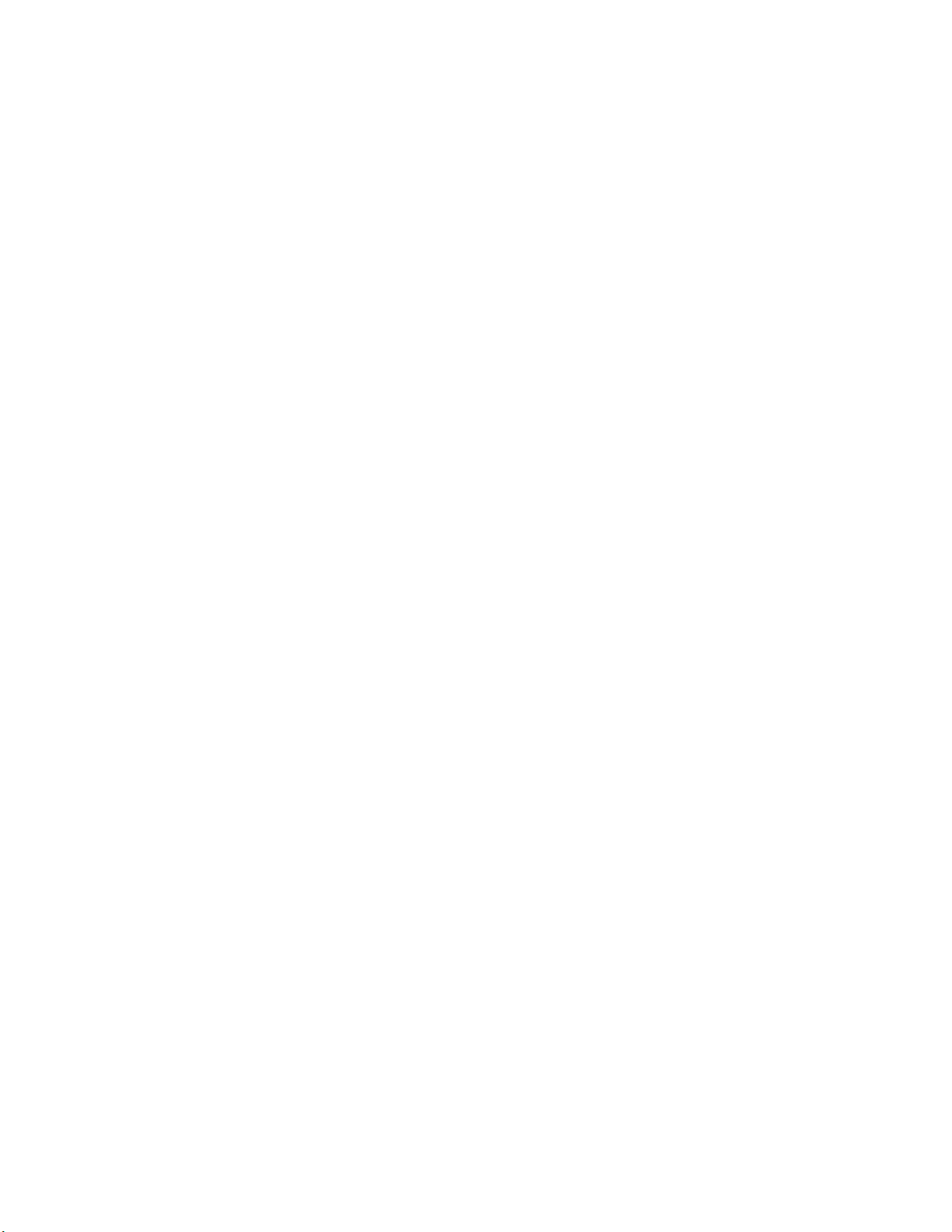
• Ανακυκλώστε το χαρτί από εργασίες εκτύπωσης που έχετε απορρίψει.
• Χρησιμοποιήστε ανακυκλωμένο χαρτί.
Για να διαβάσετε την Αναφορά Περιβαλλοντικής βιωσιμότητας της Lexmark, ανατρέξτε στη σελίδα
www.lexmark.com/environment.
Μοντέλα εκτυπωτών
Το CD λογισμικού εγκατάστασης που συνοδεύει τον εκτυπωτή σας είναι συμβατό με τα ακόλουθα μοντέλα:
• Lexmark S505
• Lexmark S508
Δυνατότητες του εκτυπωτή
Ο εκτυπωτής περιλαμβάνει όλες τις δυνατότητες που θα σας βοηθήσουν στη διαχείριση και ολοκλήρωση των
εργασιών εκτύπωσης και απεικόνισης:
• Ασύρματο. Εκτύπωση και σάρωση από οποιοδήποτε σημείο στο σπίτι ή το γραφείο μέσω ασφαλούς
ασύρματου δικτύου, καθώς και κοινή χρήση του εκτυπωτή ανάμεσα σε πολλούς υπολογιστές.
• Εκτύπωση. Ταχύτερη εκτύπωση εγγράφων υψηλής ποιότητας και PDF από υπολογιστή, από μονάδα
flash USB ή από συσκευή Bluetooth. Ενσωματωμένη εκτύπωση διπλής όψης (σε επιλεγμένους
εκτυπωτές) που σας επιτρέπει να εξοικονομήσετε χρήματα και να προστατέψετε το περιβάλλον.
• Αντιγραφή. Αντιγραφή εγγράφων και φωτογραφιών με ένα πάτημα, έγχρωμη και ασπρόμαυρη αντιγραφή
χωρίς υπολογιστή.
• Σάρωση. Σάρωση πολυσέλιδων βιβλίων, αναφορών και άλλων πολυσέλιδων εγγράφων, εύκολα με τον
επίπεδο σαρωτή υψηλής ανάλυσης.
• Εκτύπωση φωτογραφιών.Απευθείας εκτύπωση από ψηφιακές κάρτες μνήμης, ψηφιακές φωτογραφικές
μηχανές με δυνατότητα PictBridge και μονάδες flash USB. Επιλογή φωτογραφιών για εκτύπωση με χρήση
του φύλλου δοκιμαστικής εκτύπωσης, για εκτύπωση χωρίς χρήση υπολογιστή.
• Λειτουργία Eco-Mode.Εξοικονόμηση ενέργειας και χαρτιού με την ενεργοποίηση της λειτουργίας
Eco-Mode. Μειώνει αυτόματα την ένταση της λυχνίας οθόνης εκτυπωτή, θέτει τον εκτυπωτή σε λειτουργία
εξοικονόμησης ενέργειας μετά από αδράνεια 10 λεπτών και εκτυπώνει και στις δύο όψεις του χαρτιού για
εργασίες αντιγραφής και για την εκτύπωση σε Windows.
Σχετικά με τον εκτυπωτή σας
9
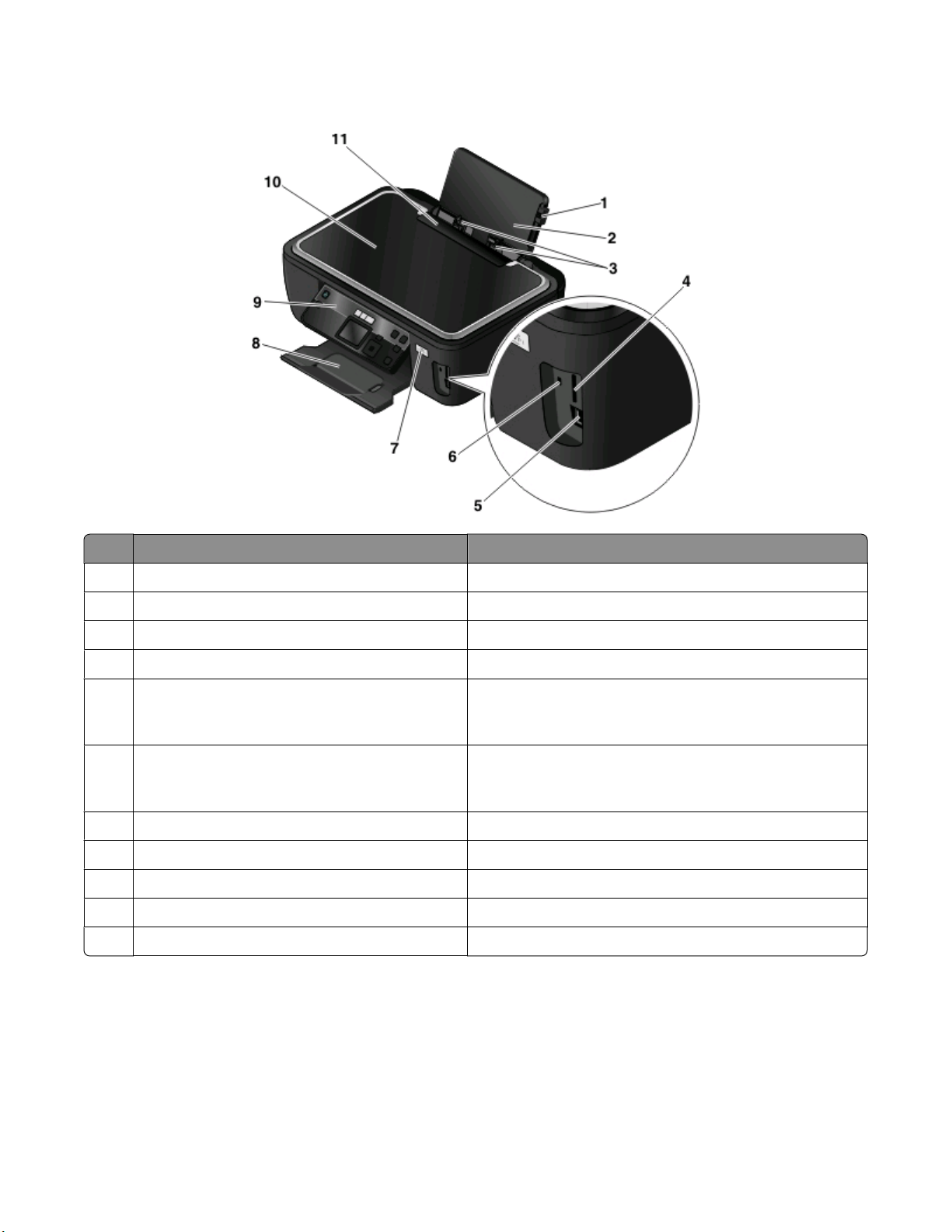
Παρουσίαση των εξαρτημάτων του εκτυπωτή
Χρησιμοποιήστε το εξής Για
1 Μοχλός προσαρμογής οδηγού χαρτιού Ρύθμιση των οδηγών χαρτιού.
2 Στήριγμα χαρτιού Τοποθέτηση χαρτιού.
3 Οδηγοί χαρτιού Ευθυγράμμιση του χαρτιού κατά την τροφοδοσία.
4 Υποδοχές κάρτας μνήμης Τοποθέτηση κάρτας μνήμης.
5 Θύρες PictBridge και USB Σύνδεση ψηφιακής φωτογραφικής μηχανής με
δυνατότητα PictBridge, προσαρμογέα USB Bluetooth ή
μονάδας flash στον εκτυπωτή.
6 Φωτεινή ένδειξη συσκευής ανάγνωσης καρτών Έλεγχος κατάστασης συσκευής ανάγνωσης καρτών. Η
φωτεινή ένδειξη αναβοσβήνει για να δείξει ότι πραγματοποιείται πρόσβαση σε μια κάρτα μνήμης.
7 ένδειξη Wi-Fi Έλεγχος κατάστασης ασύρματης λειτουργίας.
8 Θήκη εξόδου χαρτιού Στήριξη του χαρτιού καθώς εξέρχεται από τη συσκευή.
9 Πίνακας ελέγχου του εκτυπωτή Χειρισμό του εκτυπωτή.
10 Επάνω κάλυμμα Πρόσβαση στη γυάλινη επιφάνεια του σαρωτή.
11 Προστατευτικό εξάρτημα χαρτιού Αποτροπή πτώσης αντικειμένων στην υποδοχή χαρτιού.
Σχετικά με τον εκτυπωτή σας
10
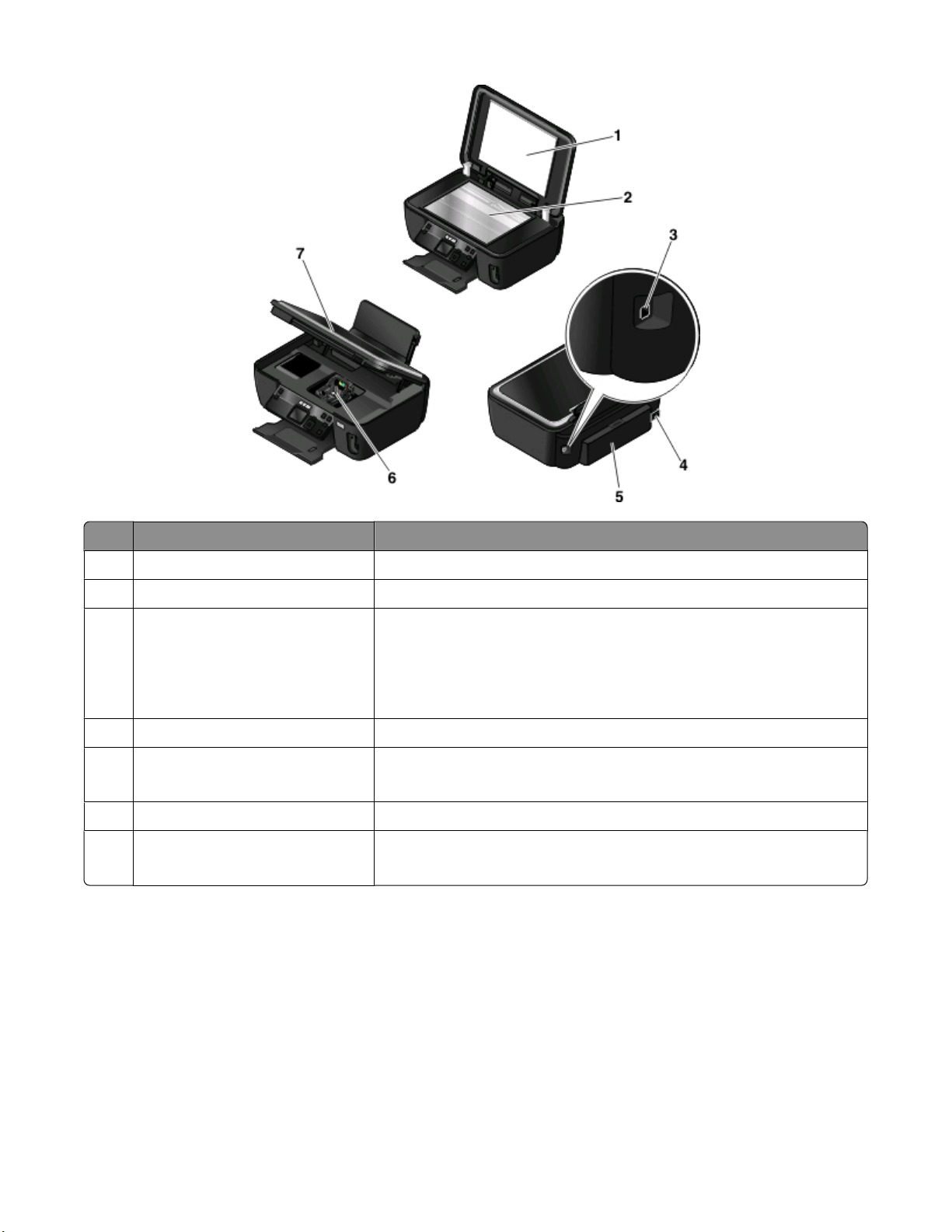
Χρησιμοποιήστε το εξής Για
1 Επάνω κάλυμμα Πρόσβαση στη γυάλινη επιφάνεια του σαρωτή.
2 Γυάλινη επιφάνεια σαρωτή Σάρωση και αντιγραφή φωτογραφιών και εγγράφων.
3 Θύρα USB Σύνδεση του εκτυπωτή σε υπολογιστή χρησιμοποιώντας καλώδιο
USB.
ΠΡΟΣΟΧΗ—ΠΙΘΑΝΟΤΗΤΑ ΒΛΑΒΗΣ: Μην αγγίζετε τη θύρα USB,
παρά μόνο όταν συνδέετε ή αφαιρείτε ένα καλώδιο USB ή καλώδιο
εγκατάστασης.
4 Τροφοδοτικό με θύρα Σύνδεση του εκτυπωτή σε πηγή τροφοδοσίας.
5 Μονάδα εκτύπωσης διπλής όψης
• Εκτύπωση και στις δύο πλευρές ενός φύλλου χαρτιού.
• Επιδιόρθωση των εμπλοκών χαρτιού.
6 Κεφαλή εκτύπωσης Τοποθέτηση, αντικατάσταση ή αφαίρεση κασετών μελανιού.
7 Μονάδα σαρωτή
• Πρόσβαση στις κασέτες μελανιού και στις κεφαλές εκτύπωσης.
• Επιδιόρθωση των εμπλοκών χαρτιού.
Χρήση του πίνακα ελέγχου του εκτυπωτή
Στα ακόλουθα διαγράμματα περιγράφονται οι ενότητες του πίνακα ελέγχου του εκτυπωτή:
Σχετικά με τον εκτυπωτή σας
11
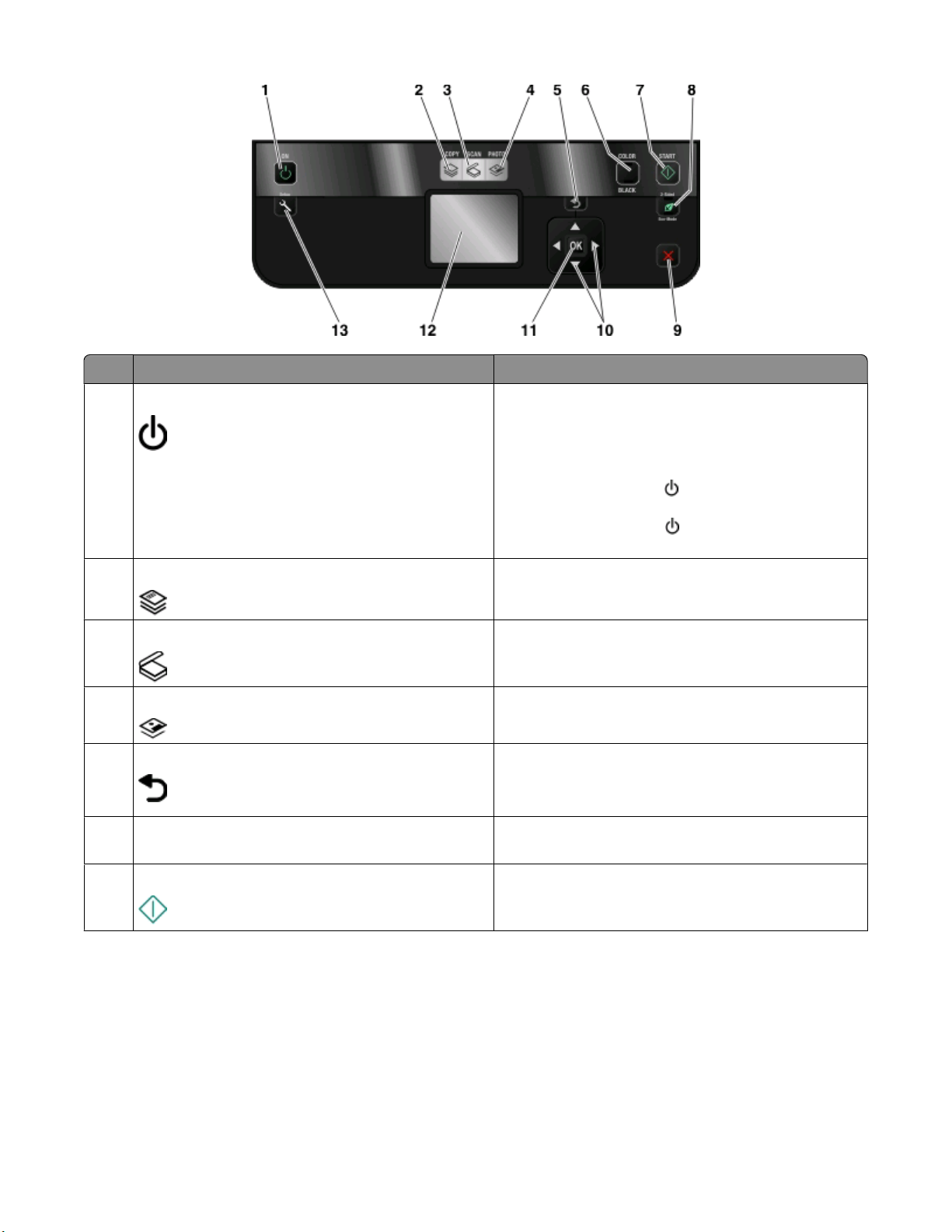
Εξάρτημα: Χρήση
1 Κουμπί λειτουργίας
• Ενεργοποίηση ή απενεργοποίηση του εκτυπωτή.
• Εναλλαγή σε λειτουργία εξοικονόμησης
ενέργειας.
Σημείωση: Όταν είναι ενεργοποιημένος ο
εκτυπωτής, πατήστε
εξοικονόμησης ενέργειας. Πατήστε και κρατήστε
πατημένο το κουμπί
να απενεργοποιήσετε τον εκτυπωτή.
2 Κουμπί Αντιγραφή Πρόσβαση στο μενού αντιγραφής και δημιουργία
αντιγράφων.
3 Κουμπί σάρωσης Πρόσβαση στο μενού σάρωσης και σάρωση
εγγράφων.
4 Κουμπί φωτογραφιών Πρόσβαση στο μενού φωτογραφιών και εκτύπωση
φωτογραφιών.
5 Κουμπί Πίσω
• Επιστροφή στην προηγούμενη οθόνη.
για εναλλαγή σε λειτουργία
για τρία δευτερόλεπτα για
• Έξοδος από ένα επίπεδο μενού σε ένα
υψηλότερο.
6 Έγχρωμη/Ασπρόμαυρη Εναλλαγή σε λειτουργία έγχρωμης ή ασπρόμαυρης
εκτύπωσης.
7 Κουμπί έναρξης Εκκίνηση εργασίας εκτύπωσης, σάρωσης ή
αντιγραφής, ανάλογα με τη λειτουργία που έχει
επιλεγεί.
Σχετικά με τον εκτυπωτή σας
12
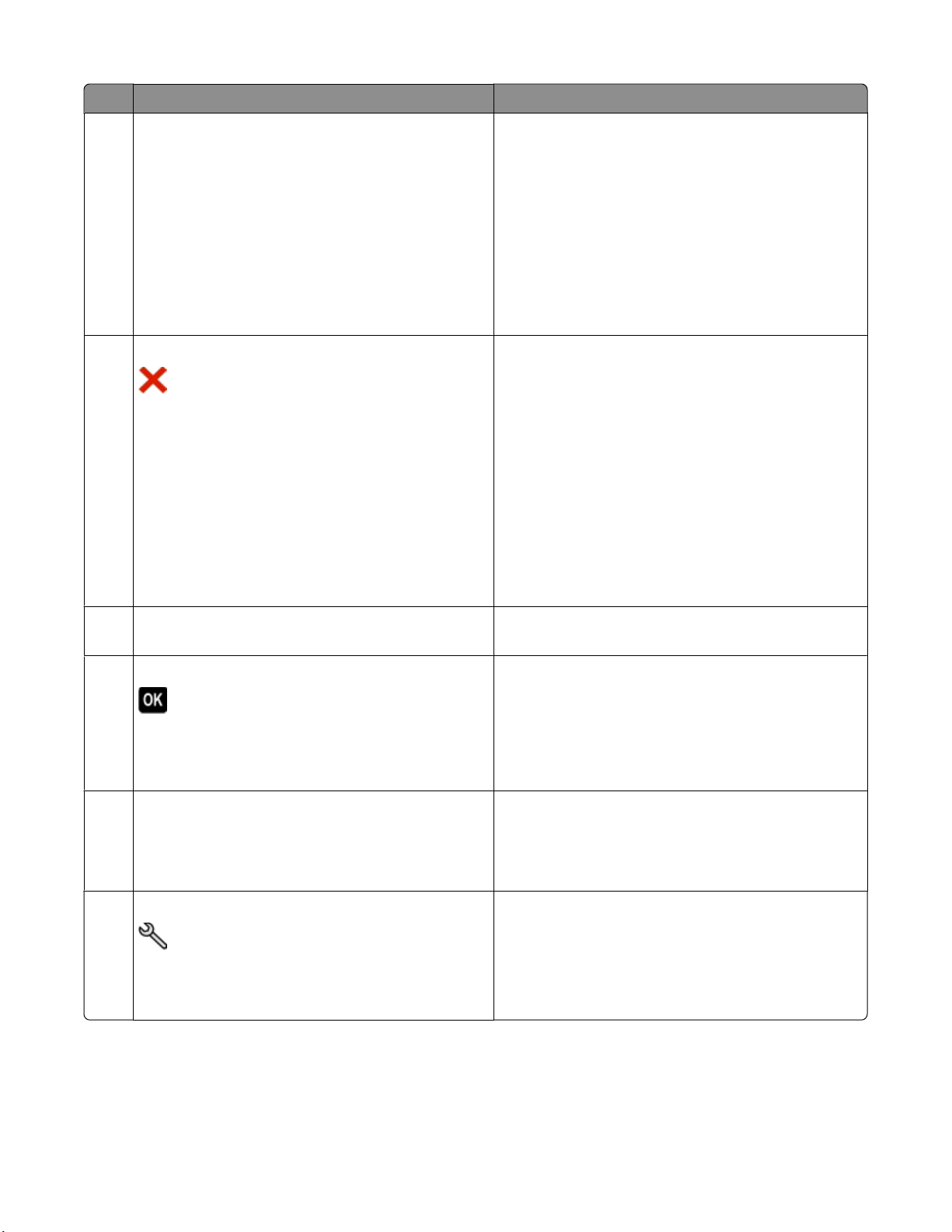
Εξάρτημα: Χρήση
8 Διπλής όψης/Eco-Mode Ενεργοποιήστε τη λειτουργία διπλής όψης για:
• Εκτύπωση και στις δύο πλευρές του χαρτιού
(διπλής όψης).
Ενεργοποιήστε τη λειτουργία Eco-Mode για:
• Εκτύπωση και στις δύο πλευρές του χαρτιού
(διπλής όψης).
• Αλλαγή σε κατάσταση Εξοικονόμησης ενέργειας
αφού ο εκτυπωτής έχει μείνει αδρανής για 10
λεπτά.
• Ρύθμιση της φωτεινότητας της οθόνης σε χαμηλή.
9 Κουμπί ακύρωσης
10 Κουμπιά βέλους
11 Κουμπί επιλογής
• Ακύρωση μιας εργασίας εκτύπωσης, αντιγραφής,
σάρωσης ή αποστολής/λήψης φαξ που βρίσκεται
σε εξέλιξη.
• Έξοδος από ένα επίπεδο μενού των μενού
"Αντιγραφή", "Σάρωση", "Φαξ", "Φωτογραφία" ή
"Εκτύπωση αρχείων" στο πιο υψηλό επίπεδο ενός
μενού.
• Έξοδος από ένα επίπεδο μενού του μενού
"Ρύθμιση παραμέτρων" στο πιο υψηλό επίπεδο
της προηγούμενης λειτουργίας.
• Διαγραφή των τρεχουσών ρυθμίσεων ή των
μηνυμάτων σφάλματος και επιστροφή στις
προεπιλεγμένες ρυθμίσεις.
• Επιλογή ενός στοιχείου μενού ή υπομενού που
εμφανίζεται στην οθόνη.
• Ενεργοποίηση επιλογών μενού.
• Αποθήκευση των ρυθμίσεων.
• Τροφοδοσία ή εξαγωγή του χαρτιού. Πατήστε και
κρατήστε πατημένο για τρία δευτερόλεπτα, για
τροφοδοσία ή εξαγωγή χαρτιού από τον
εκτυπωτή.
12 Οθόνη
Σημείωση: Η οθόνη απενεργοποιείται στη
λειτουργία εξοικονόμησης ενέργειας.
Προβάλλετε:
• Την κατάσταση του εκτυπωτή
• Τα μηνύματα
• Τα μενού
13 Κουμπί Ρύθμιση Πρόσβαση στο μενού ρύθμισης παραμέτρων και
αλλαγή των ρυθμίσεων του εκτυπωτή.
Σημείωση: Οι φωτεινές ενδείξεις των κουμπιών
Αντιγραφής, Σάρωσης και Φωτογραφίας είναι
απενεργοποιημένες, όταν είναι επιλεγμένο αυτό το
κουμπί.
Σχετικά με τον εκτυπωτή σας
13
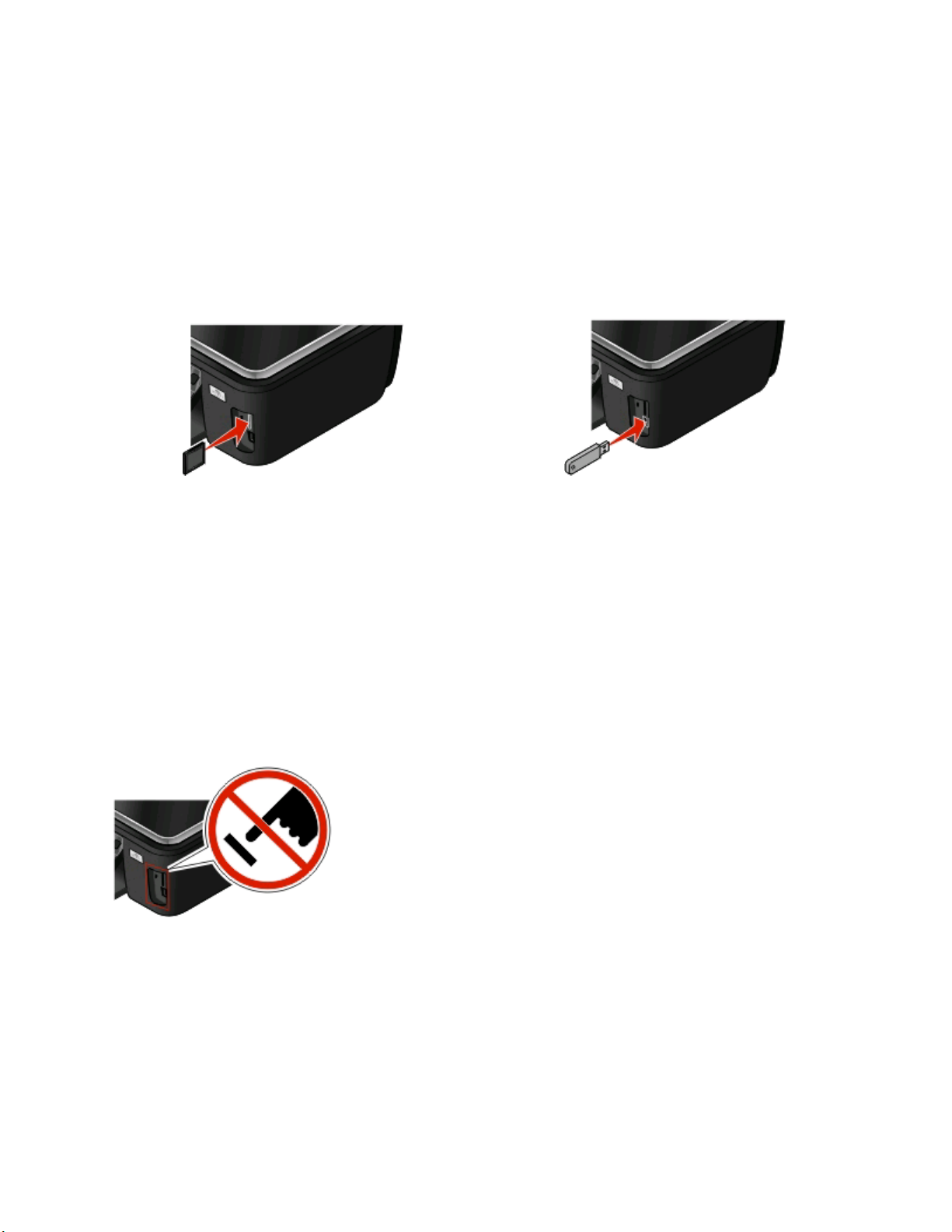
Χρήση καρτών μνήμης και μονάδων flash
Χρήση κάρτας μνήμης ή μονάδας flash με τον εκτυπωτή
Οι κάρτες μνήμης και οι μονάδες flash είναι συσκευές αποθήκευσης που χρησιμοποιούνται συχνά με κάμερες
και υπολογιστές. Μπορείτε να αφαιρέσετε την κάρτα μνήμης από τη φωτογραφική μηχανή ή τη μονάδα flash
από τον υπολογιστή και να την τοποθετήσετε κατευθείαν στον εκτυπωτή.
1 Τοποθετήστε μια κάρτα μνήμης στην υποδοχή κάρτας ή μια μονάδα flash στη θύρα USB.
Τοποθέτηση κάρτας μνήμης Τοποθέτηση μονάδας flash
Σημειώσεις:
• Τοποθετήστε την κάρτα με την ετικέτα όπου
εμφανίζεται η επωνυμία προς τα δεξιά.
• Βεβαιωθείτε ότι τα τυχόν βέλη στην κάρτα δείχνουν
προς τον εκτυπωτή.
• Εάν είναι απαραίτητο, συνδέστε την κάρτα μνήμης
στον προσαρμογέα που τη συνόδευε.
• Βεβαιωθείτε ότι η κάρτα μνήμης που θα εισάγετε
υποστηρίζεται από τον εκτυπωτή. Για περισσότερες πληροφορίες, ανατρέξτε στην ενότητα
“Υποστηριζόμενες κάρτες μνήμης και τύποι
αρχείων” στη σελίδα 15.
ΠΡΟΣΟΧΗ—ΠΙΘΑΝΟΤΗΤΑ ΒΛΑΒΗΣ: Μην ακουμπήσετε οποιοδήποτε
καλώδιο, οποιονδήποτε προσαρμογέα δικτύου, υποδοχή σύνδεσης, την
κάρτα μνήμης ή τον εκτυπωτή στην περιοχή που απεικονίζεται ενώ εκτελείται
εκτύπωση, ανάγνωση ή εγγραφή από συσκευή μνήμης. Μπορεί να
προκληθεί απώλεια δεδομένων.
Σημειώσεις:
• Η μονάδα flash χρησιμοποιεί την ίδια θύρα που
χρησιμοποιείται για το καλώδιο φωτογραφικής
μηχανής PictbRidge.
• Ενδέχεται να απαιτείται προσαρμογές εάν η
μονάδα flash σας δεν χωρά απευθείας στη θύρα.
2 Αναζητήστε το μήνυμα Εντοπίστηκε κάρτα μνήμης ή Εντοπίστηκε συσκευή αποθήκευσης στην
οθόνη.
Σχετικά με τον εκτυπωτή σας
14
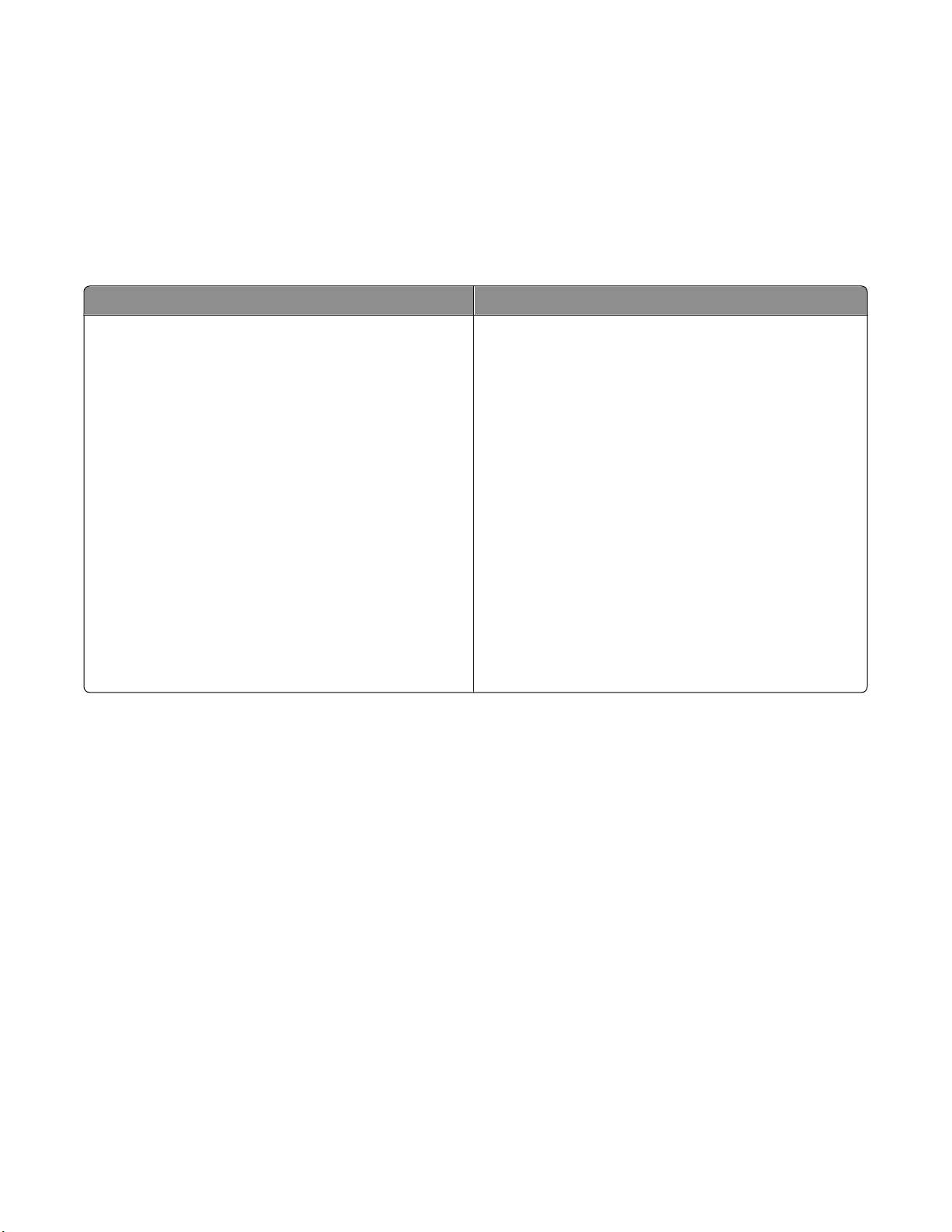
Σημειώσεις:
• Εάν ο εκτυπωτής δεν αναγνωρίζει τη συσκευή μνήμης τότε αφαιρέστε και επανατοποθετήστε τη.
• Εάν μια μονάδα flash ή ψηφιακή φωτογραφική μηχανή που έχει ρυθμιστεί σε ρύθμιση γενικής
αποθήκευσης έχει τοποθετηθεί στη θύρα USB ενώ η κάρτα μνήμης είναι στην υποδοχή κάρτας, τότε
εμφανίζεται ένα μήνυμα στην οθόνη που σας προτρέπει να επιλέξετε ποια συσκευή αποθήκευσης θέλετε
να επιλέξετε.
Υποστηριζόμενες κάρτες μνήμης και τύποι αρχείων
Κάρτα μνήμης Τύπος αρχείου
• SD (Secure Digital)
• Micro Secure Digital (με προσαρμογέα) (Micro SD)
• Mini Secure Digital (με προσαρμογέα) (Mini SD)
• MultiMedia Card (MMC)
• Reduced Size MultiMedia Card (με προσαρμογέα)
(RS-MMC)
• MultiMedia Card mobile (με προσαρμογέα)
(MMCmobile)
• Memory Stick
• Memory Stick PRO
• Memory Stick Duo (με προσαρμογέα)
• Memory Stick PRO Duo (με προσαρμογέα)
• xD-Picture Card
• xD-Picture Card (τύπου H)
• xD-Picture Card (τύπου M)
• Secure Digital High Capacity (SDHC)
Έγγραφα:
• .doc (Microsoft Word)
• .xls (Microsoft Excel)
• .ppt (Microsoft PowerPoint)
• .pdf (Adobe Portable Document Format)
• .rtf (Rich Text Format)
• .docx (Microsoft Word Open Document Format)
• .xlsx (Microsoft Excel Open Document Format)
• .pptx (Microsoft PowerPoint Open Document
Format)
• .wpd (WordPerfect)
Εικόνες:
• JPEG
• TIFF
Σχετικά με τον εκτυπωτή σας
15
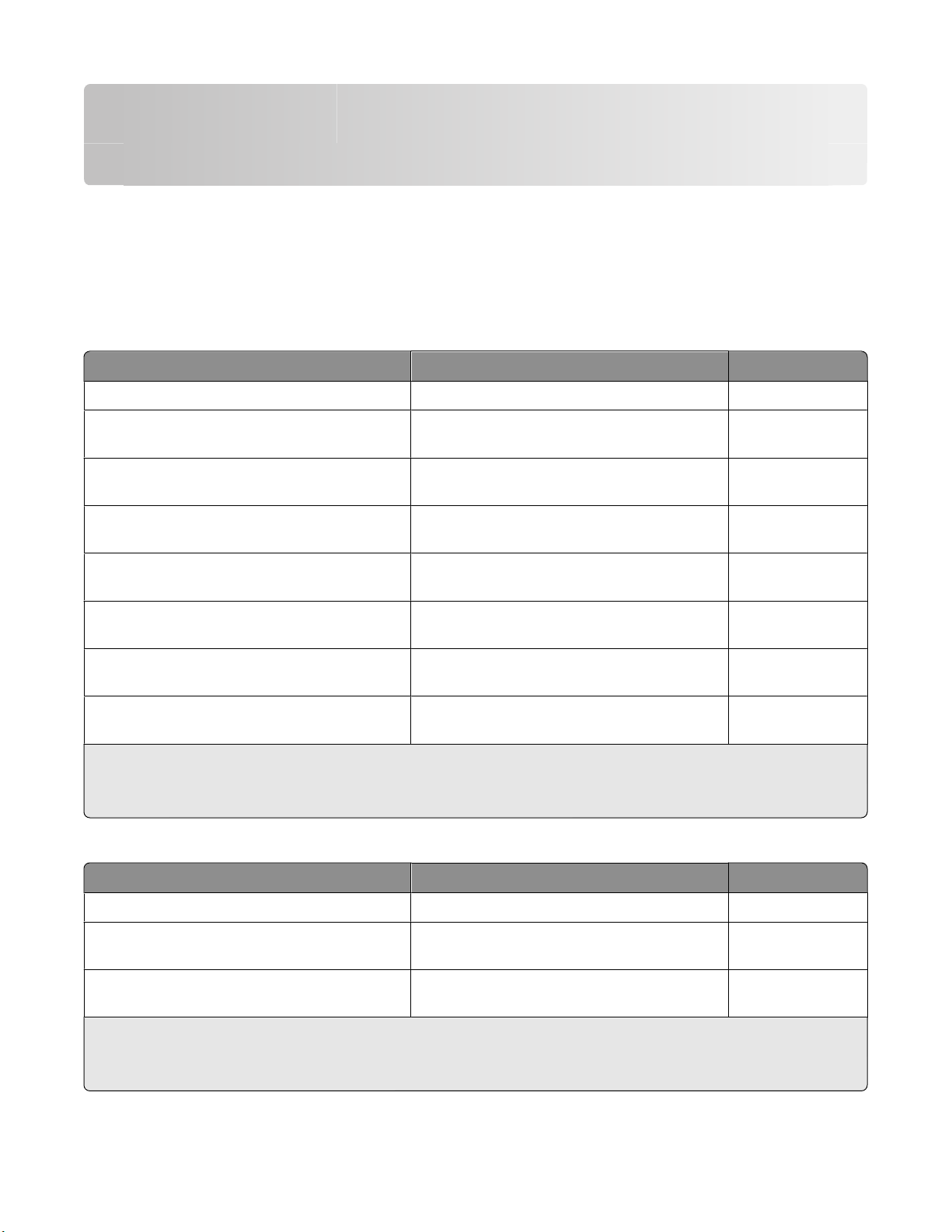
Παραγγελία και αντικατάσταση κασετών μελανιού
Παραγγελία κασετών μελανιού
Οι αποδόσεις σελίδων είναι διαθέσιμες στη διεύθυνση www.lexmark.com/pageyields. Για βέλτιστα
αποτελέσματα, χρησιμοποιείτε μόνο κασέτες μελανιού της Lexmark.
Μοντέλα Lexmark S500 Series (εκτός του Lexmark S508)
Στοιχείο
Κασέτα ασπρόμαυρης εκτύπωσης 100 100A
Κασέτα ασπρόμαυρης εκτύπωσης, υψηλής
απόδοσης
Κασέτα έγχρωμης εκτύπωσης κίτρινου
χρώματος
Κασέτα έγχρωμης εκτύπωσης κίτρινου
χρώματος υψηλής απόδοσης
Κασέτα έγχρωμης εκτύπωσης κυανού
χρώματος
Κασέτα έγχρωμης εκτύπωσης κυανού
χρώματος υψηλής απόδοσης
Κασέτα έγχρωμης εκτύπωσης χρώματος
ματζέντα
Κασέτα έγχρωμης εκτύπωσης χρώματος
ματζέντα υψηλής απόδοσης
1
Άδεια για μία χρήση μόνο. Μετά τη χρήση, επιστρέψτε αυτήν την κασέτα στη Lexmark για ανακατασκευή, επανα-
πλήρωση ή ανακύκλωση.
2
Διαθέσιμο μόνο στην τοποθεσία της Lexmark στο Web στη διεύθυνση www.lexmark.com.
Κασέτα από πρόγραμμα επιστροφής
100XL 100XLA
100 100A
100XL 100XLA
100 100A
100XL 100XLA
100 100A
100XL 100XLA
1
Απλή κασέτα
2
Μοντέλα Lexmark S508
Στοιχείο
Κασέτα ασπρόμαυρης εκτύπωσης 108 108A
Κασέτα ασπρόμαυρης εκτύπωσης, υψηλής
απόδοσης
Κασέτα έγχρωμης εκτύπωσης κίτρινου
χρώματος
1
Άδεια για μία χρήση μόνο. Μετά τη χρήση, επιστρέψτε αυτήν την κασέτα στη Lexmark για ανακατασκευή, επανα-
πλήρωση ή ανακύκλωση.
2
Διαθέσιμο μόνο στην τοποθεσία της Lexmark στο Web στη διεύθυνση www.lexmark.com.
Κασέτα από πρόγραμμα επιστροφής
108XL 108XLA
108 108A
1
Απλή κασέτα
Παραγγελία και αντικατάσταση κασετών μελανιού
16
2

Στοιχείο
Κασέτα από πρόγραμμα επιστροφής
1
Απλή κασέτα
2
Κασέτα έγχρωμης εκτύπωσης κίτρινου
χρώματος υψηλής απόδοσης
Κασέτα έγχρωμης εκτύπωσης κυανού
χρώματος
Κασέτα έγχρωμης εκτύπωσης κυανού
χρώματος υψηλής απόδοσης
Κασέτα έγχρωμης εκτύπωσης χρώματος
ματζέντα
Κασέτα έγχρωμης εκτύπωσης χρώματος
ματζέντα υψηλής απόδοσης
1
Άδεια για μία χρήση μόνο. Μετά τη χρήση, επιστρέψτε αυτήν την κασέτα στη Lexmark για ανακατασκευή, επανα-
πλήρωση ή ανακύκλωση.
2
Διαθέσιμο μόνο στην τοποθεσία της Lexmark στο Web στη διεύθυνση www.lexmark.com.
108XL 108XLA
108 108A
108XL 108XLA
108 108A
108XL 108XLA
Αντικατάσταση κασετών μελανιού
Βεβαιωθείτε ότι έχετε μια νέα κασέτα μελανιού ή κασέτες πριν ξεκινήσετε. Πρέπει να εγκαταστήσετε νέες
κασέτες αμέσως μετά την αφαίρεση των παλιών, σε αντίθετη περίπτωση το μελάνι που απομένει στα
ακροφύσια κεφαλής εκτύπωσης ενδέχεται να στεγνώσει.
1 Ενεργοποιήστε τον εκτυπωτή.
2 Ανοίξτε τον εκτυπωτή.
Σημείωση: Η κεφαλή εκτύπωσης μετακινείται στη θέση εγκατάστασης κασέτας.
3 Πιέστε τη λαβή απελευθέρωσης και στη συνέχεια αφαιρέστε τη χρησιμοποιημένη κασέτα ή κασέτες
μελανιού.
Παραγγελία και αντικατάσταση κασετών μελανιού
17

4 Εγκαταστήστε κάθε κασέτα μελανιού. Τοποθετήστε την κασέτα ασπρόμαυρης εκτύπωσης
χρησιμοποιώντας και τα δύο χέρια.
Σημείωση: Τοποθετήστε τις νέες κασέτες μελανιού αμέσως αφού αφαιρέσετε το προστατευτικό κάλυμμα
για να αποφύγετε την έκθεση της μελάνης στον αέρα.
5 Κλείστε τον εκτυπωτή.
Συντήρηση των κασετών μελανιού
Εκτός από τις παρακάτω εργασίες που μπορείτε να εκτελέσετε, ο εκτυπωτής σας εκτελεί αυτόματα έναν κύκλο
συντήρησης σε εβδομαδιαία βάση, εάν είναι συνδεδεμένος σε πρίζα. Ο εκτυπωτής θα εξέλθει για σύντομο
διάστημα από τη δυνατότητα Εξοικονόμηση ενέργειας ή θα ενεργοποιηθεί προσωρινά αν είναι
απενεργοποιημένος.
Ευθυγράμμιση της κεφαλής εκτύπωσης
Εάν οι χαρακτήρες ή οι γραμμές στις εικόνες του εκτυπωτή σας εμφανίζονται τραχείς ή κυματιστοί, θα πρέπει
να ευθυγραμμίσετε την κεφαλή εκτύπωσης.
Χρήση του πίνακα ελέγχου του εκτυπωτή
1 Τοποθετήστε απλό χαρτί.
2 Από τον πίνακα ελέγχου του εκτυπωτή, πατήστε .
3 Πατήστε το κουμπί επάνω ή κάτω βέλους για να μεταβείτε στην επιλογή Συντήρηση και στη συνέχεια
πατήστε
4 Πατήστε τα κουμπιά πάνω και κάτω βέλους για να μεταβείτε στην επιλογή Ευθυγράμμιση εκτυπωτή και
πατήστε το κουμπί
Εκτυπώνεται μια σελίδα ευθυγράμμισης.
Σημείωση: Μην αφαιρείτε τη σελίδα ευθυγράμμισης μέχρι να ολοκληρωθεί η εκτύπωση.
Χρήση του λογισμικού του εκτυπωτή
Για χρήστες Windows
1
Τοποθετήστε απλό χαρτί.
.
.
2 Κάντε κλικ στο ή στο κουμπί Έναρξη.
Παραγγελία και αντικατάσταση κασετών μελανιού
18

3 Επιλέξτε Όλα τα προγράμματα ή Προγράμματα και στη συνέχεια επιλέξτε το φάκελο του προγράμματος
εκτυπωτή από τη λίστα.
4 Επιλέξτε Αρχική σελίδα εκτυπωτή.
5 Επιλέξτε τον εκτυπωτή σας από την αναπτυσσόμενη λίστα του εκτυπωτή.
6 Από την καρτέλα Συντήρηση, κάντε κλικ στην επιλογή Ευθυγράμμιση κασετών.
7 Ακολουθήστε τις οδηγίες που εμφανίζονται στην οθόνη του υπολογιστή.
Για χρήστες Macintosh
1
Τοποθετήστε απλό χαρτί.
2 Στην επιφάνεια εργασίας Finder, κάντε διπλό κλικ στο ντοσιέ του εκτυπωτή.
3 Επιλέξτε Printer Utility από τη λίστα.
4 Από την καρτέλα Maintenance στο παράθυρο διαλόγου Printer Utility, επιλέξτε Print Alignment Page.
5 Ακολουθήστε τις οδηγίες που εμφανίζονται στην οθόνη του υπολογιστή.
Εάν ευθυγραμμίσατε τις κασέτες για να βελτιώσετε την ποιότητα εκτύπωσης, επαναλάβετε την εκτύπωση του
εγγράφου. Εάν η ποιότητα εκτύπωσης δεν βελτιώθηκε, καθαρίστε τα ακροφύσια των κεφαλών εκτύπωσης.
Καθαρισμός των ακροφυσίων των κεφαλών εκτύπωσης
Η κακή ποιότητα εκτύπωσης ορισμένες φορές οφείλεται σε φραγμένα ακροφύσια κεφαλών εκτύπωσης.
Καθαρίστε τα ακροφύσια των κεφαλών εκτύπωσης για να βελτιώσετε την ποιότητα των εκτυπώσεών σας.
Σημειώσεις:
• Ο καθαρισμός ακροφυσίων κεφαλής εκτύπωσης πραγματοποιεί χρήση μελανιού, επομένως φροντίστε
να τα καθαρίζετε μόνο όταν είναι απαραίτητο.
• Κατά το βαθύ καθαρισμό, χρησιμοποιείται ακόμα μεγαλύτερη ποσότητα μελανιού, επομένως φροντίστε
να χρησιμοποιήσετε αρχικά την επιλογή Καθαρισμός κεφαλής εκτύπωσης για εξοικονόμηση μελανιού.
• Εάν το επίπεδο του μελανιού είναι χαμηλό, πριν καθαρίσετε τα ακροφύσια κεφαλής εκτύπωσης, πρέπει
να αντικαταστήσετε τις κασέτες.
Χρήση του πίνακα ελέγχου του εκτυπωτή
1 Από τον πίνακα ελέγχου του εκτυπωτή, πατήστε το .
2 Πατήστε το κουμπί επάνω ή κάτω βέλους για να μεταβείτε στην επιλογή Συντήρηση και στη συνέχεια
πατήστε
3 Πατήστε το κουμπί αριστερού ή δεξιού βέλους για να μεταβείτε στην επιλογή Καθαρισμός κεφαλής
εκτύπωσης ή Βαθύς καθαρισμός κεφαλής εκτύπωσης και στη συνέχεια πατήστε
Εκτυπώνεται μια σελίδα καθαρισμού.
.
.
Παραγγελία και αντικατάσταση κασετών μελανιού
19

Χρήση του λογισμικού του εκτυπωτή
Για χρήστες Windows
1
Κάντε κλικ στο κουμπί ή στο κουμπί Έναρξη.
2 Επιλέξτε Όλα τα προγράμματα ή Προγράμματα και στη συνέχεια επιλέξτε το φάκελο του προγράμματος
εκτυπωτή από τη λίστα.
3 Επιλέξτε Αρχική σελίδα εκτυπωτή.
4 Από την καρτέλα Συντήρηση, επιλέξτε Καθαρισμός κασετών.
Για χρήστες Macintosh
1
Στην επιφάνεια εργασίας Finder, κάντε διπλό κλικ στο ντοσιέ του εκτυπωτή.
2 Επιλέξτε Printer Utility από τη λίστα.
3 Από την καρτέλα Maintenance, επιλέξτε Clean Print Nozzles.
Εκτυπώνεται μια σελίδα καθαρισμού.
Παραγγελία και αντικατάσταση κασετών μελανιού
20

Χρήση του λογισμικού του εκτυπωτή
Ελάχιστες απαιτήσεις συστήματος
Για το λογισμικό του εκτυπωτή απαιτείται έως 500 MB ελεύθερου χώρου στο δίσκο.
Υποστηριζόμενα λειτουργικά συστήματα
• Microsoft Windows 7 (μόνο Web)
• Microsoft Windows Vista
• Microsoft Windows XP
• Microsoft Windows 2000 (SP4 ή νεότερα)
• Macintosh PowerPC OS X v10.3.9 ή νεότερο
• Macintosh Intel OS X v10.4.4 ή νεότερο
• Linux Ubuntu 8.04 LTS και 8.10 (μόνο Web)
• Linux OpenSUSE 11.0 και 11.1 (μόνο Web)
• Linux OpenSUSE 10 (μόνο Web)
Εγκατάσταση του λογισμικού του εκτυπωτή
Σημείωση: Εάν έχετε εγκαταστήσει το λογισμικό του εκτυπωτή σε αυτό τον υπολογιστή πριν αλλά πρέπει να
επανεγκαταστήσετε το λογισμικό, απεγκαταστήσετε πρώτα το τρέχον λογισμικό.
Για χρήστες των Windows
1 Κλείστε όλα τα ανοιχτά προγράμματα λογισμικού.
2 Τοποθετήστε το CD του λογισμικού εγκατάστασης.
Εάν η οθόνη "Καλώς ορίσατε" δεν εμφανιστεί μετά από ένα λεπτό, τότε πραγματοποιήστε την εκκίνηση
του CD με μη αυτόματο τρόπο:
α Κάντε κλικ στο κουμπί ή κάντε κλικ στο πλήκτρο Έναρξη και στη συνέχεια στην επιλογή
Εκτέλεση.
β Στο πλαίσιο Αναζήτηση ή Εκτέλεση του μενού "Έναρξη", πληκτρολογήστε D:\setup.exe, όπου D είναι
το γράμμα της μονάδας CD ή DVD που διαθέτετε.
3 Ακολουθήστε τις οδηγίες που εμφανίζονται στην οθόνη "Καλώς ορίσατε".
Για χρήστες Macintosh
1 Κλείστε όλες τις ανοιχτές εφαρμογές λογισμικού.
2 Τοποθετήστε το CD του λογισμικού εγκατάστασης.
Εάν το παράθυρο εγκατάστασης δεν εμφανιστεί μετά από ένα λεπτό, κάντε κλικ στο εικονίδιο του CD που
βρίσκεται στην επιφάνεια εργασίας.
Χρήση του λογισμικού του εκτυπωτή
21

3 Κάντε διπλό κλικ στην επιλογή Install.
4 Ακολουθήστε τις οδηγίες που εμφανίζονται στην οθόνη εγκατάστασης.
Χρησιμοποιώντας το Web
1 Μεταβείτε στην τοποθεσία της Lexmark στο Web, στη διεύθυνση: www.lexmark.com.
2 Από το μενού Drivers & Downloads, κάντε κλικ στην επιλογή Driver Finder.
3 Επιλέξτε τον εκτυπωτή και έπειτα επιλέξτε το λειτουργικό σύστημα που χρησιμοποιείτε.
4 Κάντε λήψη του προγράμματος οδήγησης και εγκαταστήστε το λογισμικό του εκτυπωτή.
Χρήση του λογισμικού του εκτυπωτή στα Windows
Λογισμικό εγκατεστημένο κατά την εγκατάσταση του εκτυπωτή
Όταν εγκαταστήσατε τον εκτυπωτή χρησιμοποιώντας το CD λογισμικού εγκατάστασης, εγκαταστάθηκε το
σύνολο του απαραίτητου λογισμικού. Ενδέχεται να έχετε επιλέξει την εγκατάσταση ορισμένων επιπλέον
προγραμμάτων. Στον ακόλουθο πίνακα παρέχεται προεπισκόπηση των διαφόρων προγραμμάτων
λογισμικού και των δυνατοτήτων τους.
Εάν δεν εγκαταστήσατε αυτά τα προγράμματα κατά την αρχική εγκατάσταση, τοποθετήστε εκ νέου το CD
λογισμικού εγκατάστασης,
πρόσθετου λογισμικού από την οθόνη "Λογισμικό ήδη εγκατεστημένο".
εκτελέστε το λογισμικό εγκατάστασης και, στη συνέχεια, επιλέξτε Εγκατάσταση
Λογισμικό εκτυπωτή
Χρησιμοποιήστε το εξής Για
Αρχική σελίδα εκτυπωτή της Lexmark
(αναφέρεται ως Αρχική σελίδα εκτυπωτή)
Lexmark Fast Pics
(αναφέρεται ως Fast Pics)
TM
Διαχείριση, επεξεργασία, μεταφορά και εκτύπωση
φωτογραφιών και εγγράφων.
• Εκκίνηση εφαρμογών ή προγραμμάτων
• Πρόσβαση στο λογισμικό Εργαλεία διαχείρισης fax.
• Σάρωση ή αποστολή με ηλεκτρονικό ταχυδρομείο μιας
φωτογραφίας ή εγγράφου.
• Επεξεργασία σαρωμένων εγγράφων.
• Σάρωση εγγράφων σε μορφή PDF.
• Προσαρμογή των ρυθμίσεων για τον εκτυπωτή.
• Παραγγελία αναλωσίμων.
• Διατήρηση κασετών μελανιών.
• Εκτύπωση δοκιμαστικής σελίδας.
• Δήλωση του εκτυπωτή.
• Επικοινωνία με την τεχνική υποστήριξη.
Χρήση του λογισμικού του εκτυπωτή
22

Χρησιμοποιήστε το εξής Για
Γραμμή εργαλείων της Lexmark
(αναφέρεται ως Γραμμή εργαλείων)
Εργαλεία για το Office της Lexmark
(αναφέρεται ως Εργαλεία για το Office)
Εργαλεία διαχείρισης φαξ της Lexmark
(αναφέρεται ως εργαλεία διαχείρισης φαξ)
• Εκτύπωση ασπρόμαυρων σελίδων Web ή μόνο
κειμένου για εξοικονόμηση μελάνης.
• Προγραμματισμός αυτόματης εκτύπωσης σελίδων
Web.
• Πρόσβαση στο Picnik και επεξεργασία φωτογραφιών
online.
• Εκτύπωση, σάρωση ή μετατροπή τοπικών αρχείων
από τα Windows.
Αποκτήστε πρόσβαση στις αγαπημένες σας ρυθμίσεις
στο Microsoft Office 2007.
• Μπορείτε να στείλετε φαξ.
• Να λάβετε φαξ σε εκτυπωτές τρία σε ένα.
• Να προσθέσετε, επεξεργαστείτε ή να διαγράψετε
επαφές στο ενσωματωμένο ευρετήριο.
• Να αποκτήσετε πρόσβαση στο Βοηθητικό πρόγραμμα
εγκατάστασης φαξ της Lexmark σε εκτυπωτές τέσσερα
σε ένα. Χρησιμοποιήστε το Βοηθητικό πρόγραμμα
εγκατάστασης φαξ για να ορίσετε τους αριθμούς
ταχείας κλήσης και ομάδας κλήσης, τους ήχους κλήσης
και απάντησης και την εκτύπωση ιστορικού φαξ και
αναφορών κατάστασης.
Abby Sprint OCR Να σαρώσετε ένα έγγραφο και να παράγετε κείμενο το
οποίο μπορείτε να επεξεργαστείτε με κάποιο πρόγραμμα
επεξεργασίας κειμένου.
Βοηθητικό πρόγραμμα ρύθμισης ασύρματης
σύνδεσης της Lexmark
(αναφέρεται ως Βοηθητικό πρόγραμμα ρύθμισης
ασύρματης λειτουργίας)
Κέντρο εξυπηρέτησης Lexmark
(αναφέρεται ως Κέντρο εξυπηρέτησης)
• Σας επιτρέπει να εγκαταστήσετε τον ασύρματο
εκτυπωτή σε ασύρματο δίκτυο.
• Να αλλάξετε τις ρυθμίσεις ασύρματης σύνδεσης του
εκτυπωτή.
Σημείωση: Το πρόγραμμα αυτό εγκαθίσταται αυτόματα
μαζί με το λογισμικό του εκτυπωτή, εάν ο εκτυπωτής έχει
τη δυνατότητα ασύρματης σύνδεσης.
• Από το εδώ μπορείτε να ξεκινήσετε τη διαδικασία
αντιμετώπισης προβλημάτων του εκτυπωτή.
• Να αποκτήσετε πρόσβαση στις λειτουργίες συντή-
ρησης του εκτυπωτή.
• Επικοινωνία με την τεχνική υποστήριξη.
Σημειώσεις:
• Το πρόγραμμα αυτό εγκαθίσταται αυτόματα μαζί με το
λογισμικό του εκτυπωτή.
• Ενδέχεται να σας ζητηθεί να εγκαταστήσετε αυτό το
πρόγραμμα από το Web, αναλόγως με το μοντέλο του
εκτυπωτή σας.
Χρήση του λογισμικού του εκτυπωτή
23

Χρησιμοποιήστε το εξής Για
Προτιμήσεις εκτύπωσης Όταν επιλέγετε Αρχείο Εκτύπωση έχοντας ανοιχτό ένα
έγγραφο και στη συνέχεια κάνετε κλικ στις Ιδιότητες,
εμφανίζεται ένα παράθυρο διαλόγου "Προτιμήσεις
εκτύπωσης". Το παράθυρο διαλόγου σάς επιτρέπει να
ενεργοποιήσετε επιλογές για την εργασία εκτύπωσης,
όπως τις εξής:
• Να επιλέξετε τον αριθμό των αντιγράφων που θέλετε να
εκτυπώσετε.
• Εκτύπωση αντιγράφων και στις δύο πλευρές του
χαρτιού.
• Επιλογή του τύπου χαρτιού
• Προσθήκη υδατογραφήματος.
• Βελτίωση εικόνων.
• Αποθήκευση των ρυθμίσεων.
Σημείωση: Η επιλογή "Προτιμήσεις εκτύπωσης" εγκαθί-
σταται αυτόματα μαζί με το λογισμικό του εκτυπωτή.
Σημείωση: Στον εκτυπωτή σας μπορεί να μην έχουν εγκατασταθεί μερικά από αυτά τα προγράμματα ή
μερικές από τις λειτουργίες αυτών των προγραμμάτων, αναλόγως με τα χαρακτηριστικά του εκτυπωτή που
αγοράσατε.
Χρήση του λογισμικού του εκτυπωτή Macintosh
Λογισμικό εγκατεστημένο κατά την εγκατάσταση του εκτυπωτή
Λογισμικό εγκατεστημένο στο ΛΣ Macintosh
Χρησιμοποιήστε το εξής Για
Παράθυρο διαλόγου Print Προσαρμογή των ρυθμίσεων εκτύπωσης και προγραμ-
ματισμό των εργασιών εκτύπωσης.
Διάλογος Printer Services (δεν είναι διαθέσιμος σε
Mac OS X v10.5 ή νεότερες εκδόσεις)
Λογισμικό εκτυπωτή
Κατά την εγκατάσταση, παράλληλα με το λογισμικό του εκτυπωτή, εγκαταστάθηκαν και εφαρμογές. Οι
εφαρμογές αυτές αποθηκεύονται στο ντοσιέ του εκτυπωτή που εμφανίζεται στην επιφάνεια εργασίας Finder
μετά την εγκατάσταση.
• Πρόσβαση στο βοηθητικό πρόγραμμα του εκτυπωτή.
• Αντιμετώπιση προβλημάτων.
• Παραγγελία μελανιού ή αναλώσιμων.
• Επικοινωνία με την Lexmark.
• Έλεγχο της έκδοσης του λογισμικού του εκτυπωτή που
είναι εγκατεστημένο στον υπολογιστή.
1 Στην επιφάνεια εργασίας Finder, κάντε διπλό κλικ στο ντοσιέ του εκτυπωτή.
2 Κάντε διπλό κλικ στο εικονίδιο της εφαρμογής που θέλετε να χρησιμοποιήσετε.
Χρήση του λογισμικού του εκτυπωτή
24

Χρησιμοποιήστε το εξής Για
Κέντρο Όλα σε Ένα της Lexmark
(αναφέρεται ως Κέντρο Όλα σε Ένα)
Βοηθητικό πρόγραμμα εγκατάστασης φαξ της
Lexmark
(αναφέρεται ως Βοηθητικό πρόγραμμα ρύθμισης
φαξ)
Εφαρμογή ανάγνωσης καρτών δικτύου Lexmark
(αναφέρεται ως Network Card Reader)
Βοηθητικό πρόγραμμα εκτυπωτή της Lexmark
(αναφέρεται ως Βοηθητικό πρόγραμμα εκτυπωτή)
Lexmark Wireless Setup Assistant
(αναφέρεται ως Wireless Setup Assistant)
• Σάρωση φωτογραφιών και εγγράφων.
• Προσαρμογή των ρυθμίσεων για εργασίες σάρωσης.
• Προσαρμογή των ρυθμίσεων για εργασίες φαξ.
• Δημιουργία και επεξεργασία της λίστας Ταχείας κλήσης.
• Προβολή των περιεχομένων μιας συσκευής μνήμης
τοποθετημένης σε εκτυπωτή δικτύου.
• Μεταφορά φωτογραφιών και εγγράφων PDF από
συσκευή μνήμης στον υπολογιστή μέσω δικτύου.
• Λήψη βοήθειας για την εγκατάσταση κασετών μελανιού.
• Εκτύπωση δοκιμαστικής σελίδας.
• Εκτύπωση σελίδας ευθυγράμμισης.
• Καθαρίστε τα ακροφύσια των κεφαλών εκτύπωσης.
• Παραγγελία μελανιού ή αναλώσιμων.
• Δήλωση του εκτυπωτή.
• Επικοινωνία με την τεχνική υποστήριξη.
Εγκατάσταση του εκτυπωτή σε ασύρματο δίκτυο.
Σημείωση: Ο εκτυπωτής μπορεί να μην συνοδεύεται από τις εφαρμογές αυτές, ανάλογα με τις λειτουργίες
του εκτυπωτή που αγοράσατε.
Χρήση του λογισμικού του εκτυπωτή
25

Εκτύπωση
Εκτύπωση εγγράφου
1 Τοποθετήστε το χαρτί στον εκτυπωτή.
2 Πραγματοποιήστε αποστολή της εργασίας εκτύπωσης:
Για χρήστες των Windows
α Έχοντας ανοιχτό ένα έγγραφο, επιλέξτε Αρχείο Εκτύπωση.
β Επιλέξτε Ιδιότητες, Προτιμήσεις, Επιλογές ή Ρύθμιση παραμέτρων.
γ Επιλέξτε την ποιότητα εκτύπωσης, τον αριθμό των αντιγράφων προς εκτύπωση, τον τύπο χαρτιού που
θα χρησιμοποιηθεί και τον τρόπο εκτύπωσης των σελίδων.
δ Επιλέξτε OK για να κλείσετε τα παράθυρα διαλόγου λογισμικού του εκτυπωτή.
ε Κάντε κλικ στο κουμπί OK ή Εκτύπωση.
Για χρήστες Macintosh
α Αφού ανοίξετε ένα έγγραφο, επιλέξτε File >> Print.
β Από το αναδυόμενο μενού Εκτυπωτής, επιλέξτε τον εκτυπωτή.
γ Εάν είναι απαραίτητο, κάντε κλικ στο τρίγωνο.
δ Από το αναδυόμενου μενού επιλογών εκτύπωσης, επιλέξτε την ποιότητα εκτύπωσης, τον αριθμό των
αντιγράφων προς εκτύπωση, τον τύπο χαρτιού που θα χρησιμοποιηθεί και τον τρόπο εκτύπωσης των
σελίδων.
ε Επιλέξτε Print.
Αυτόματη εκτύπωση και στις δύο πλευρές του χαρτιού (εκτύπωση διπλής όψης)
Η μονάδα αυτόματης εκτύπωσης και στις δύο πλευρές του χαρτιού που είναι διαθέσιμη μόνο σε επιλεγμένα
μοντέλα εκτυπωτών, υποστηρίζει χαρτιά μεγέθους letter και A4. Εάν έχετε αγοράσει ένα μοντέλο χωρίς
αυτόματη εκτύπωση και στις δύο πλευρές του χαρτιού ή εάν θέλετε να εκτυπώσετε σε δύο πλευρές σε άλλα
μεγέθη χαρτιού, τότε δείτε τις οδηγίες
Για χρήστες των Windows
1 Έχοντας ανοιχτό ένα έγγραφο, επιλέξτε Αρχείο Εκτύπωση.
2 Επιλέξτε Ιδιότητες, Προτιμήσεις, Επιλογές ή Ρύθμιση παραμέτρων.
για τη μη αυτόματη εκτύπωση και στις δύο πλευρές του χαρτιού.
3 Κάντε κλικ στην καρτέλα Σύνθετες ρυθμίσεις.
Εκτύπωση
26
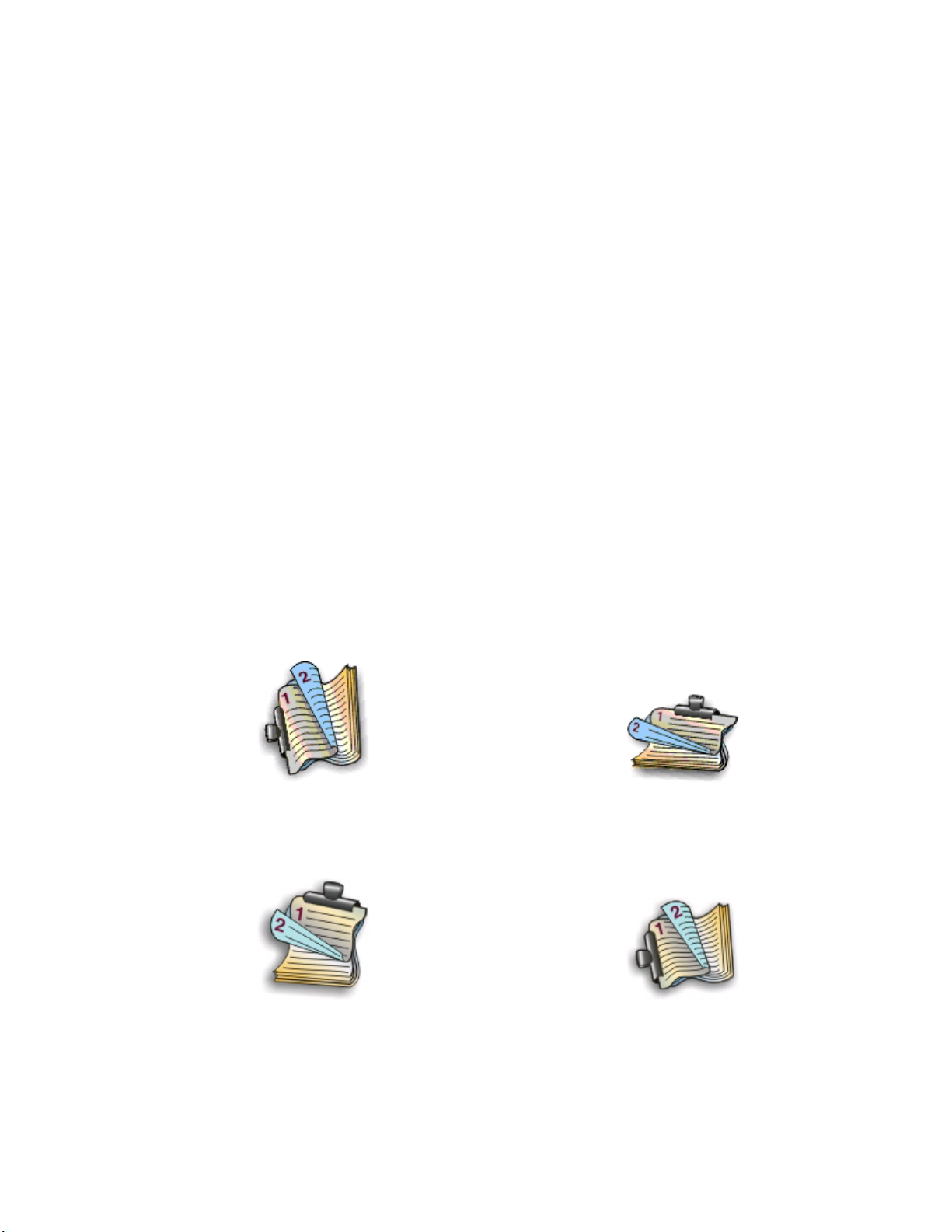
4 Από την ενότητα"Εκτύπωση διπλής όψης", επιλέξτε Ενεργοποίηση από το αναπτυσσόμενο μενού.
Σημείωση: Για να χρησιμοποιήσετε τις ρυθμίσεις που έχουν οριστεί στον εκτυπωτή, επιλέξτε Χρήση
ρυθμίσεων εκτυπωτή.
5 Επιλέξτε Δέσιμο στο πλάι ή Δέσιμο στο επάνω μέρος. Η ρύθμιση "Δέσιμο στο πλάι" είναι αυτή που
χρησιμοποιείται συχνότερα.
6 Επιλέξτε Παράταση χρόνου στεγνώματος και στη συνέχεια επιλέξτε μια ρύθμιση. Σε περιοχές με μεγάλη
υγρασία, επιλέξτε Παρατεταμένος.
7 Επιλέξτε OK για να κλείσετε τα παράθυρα διαλόγου λογισμικού του εκτυπωτή.
8 Κάντε κλικ στο κουμπί OK ή Εκτύπωση.
Σημείωση: Για να επιστρέψετε στην εκτύπωση μίας όψης, επιστρέψτε στην καρτέλα Σύνθετες ρυθμίσεις.
Από την περιοχή "Εκτύπωση διπλής όψης", επιλέξτε Απενεργοποίηση από το αναπτυσσόμενο μενού.
Για χρήστες Macintosh
1 Αφού ανοίξετε ένα έγγραφο, επιλέξτε File >> Print.
2 Από το αναδυόμενο μενού Printer, επιλέξτε τον εκτυπωτή.
3 Από το αναδυόμενο μενού επιλογών εκτύπωσης, επιλέξτε Layout.
4 Από το μενού Two-Sided, επιλέξτε Long-edged binding ή Short-edged binding.
• Για δέσιμο Long-edged, οι σελίδες δένονται κατά μήκος της μακριάς πλευράς της σελίδας (αριστερό
άκρο για τον κατακόρυφο προσανατολισμό και επάνω άκρο για τον οριζόντιο προσανατολισμό).
Σημείωση: Το δέσιμο μεγάλης άκρης (long-edged) δεν είναι διαθέσιμο στο Mac OS X v10.3.
Κατακόρυφη Οριζόντια
• Για δέσιμο Short-edged, οι σελίδες δένονται κατά μήκος της κοντής πλευράς της σελίδας (αριστερό
άκρο για τον οριζόντιο προσανατολισμό και επάνω άκρο για τον κατακόρυφο προσανατολισμό).
Κατακόρυφη Οριζόντια
5 Από το αναδυόμενο μενού επιλογών εκτύπωσης, επιλέξτε Print Settings ή Quality , ανάλογα με το
λειτουργικό σας σύστημα.
6 Εάν είναι απαραίτητο, κάντε κλικ στο τρίγωνο.
Εκτύπωση
27
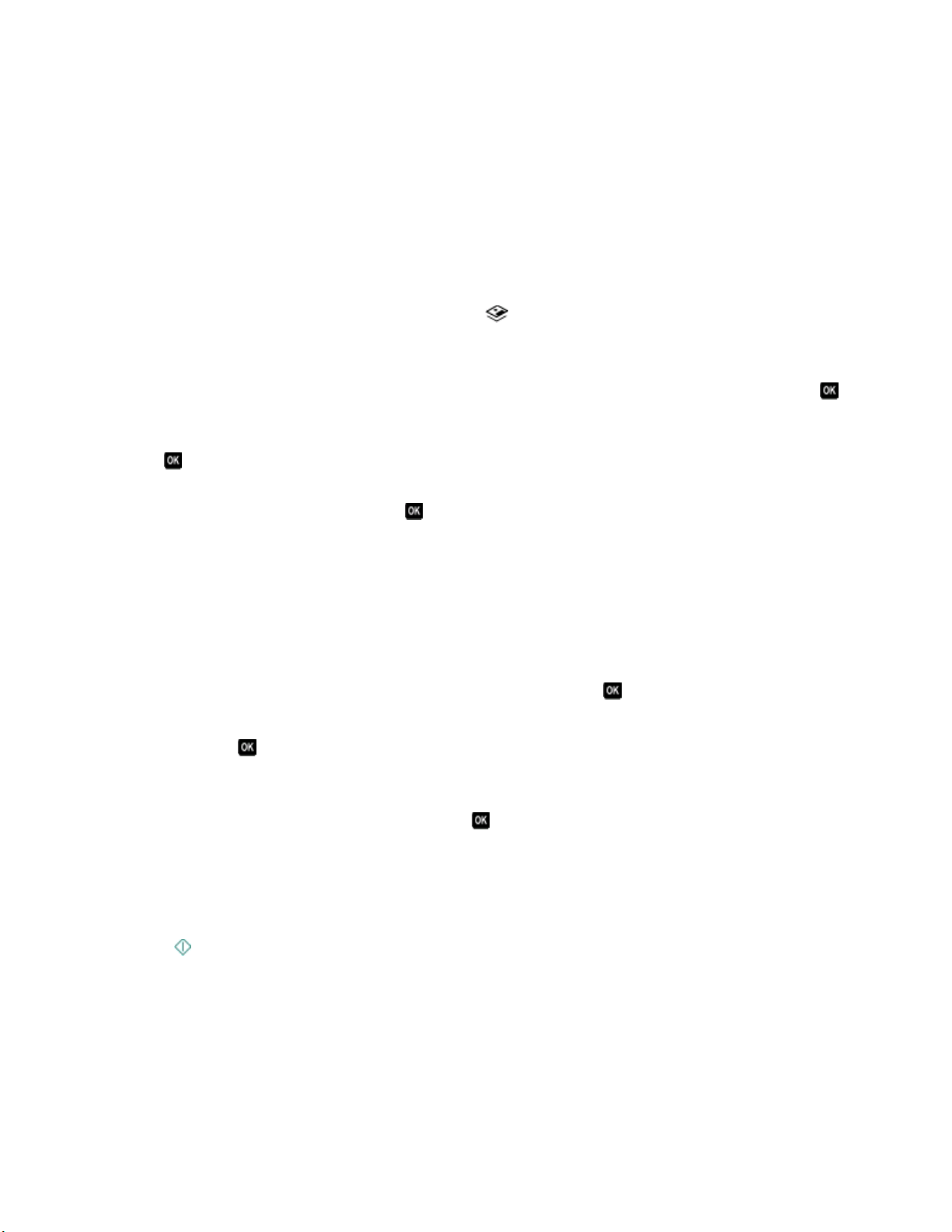
7 Επιλέξτε Χρόνος στεγνώματος εκτύπωσης δύο όψεων. Σε περιοχές με μεγάλη υγρασία, επιλέξτε
Παρατεταμένος.
8 Επιλέξτε Print.
Εκτύπωση φωτογραφιών μέσω του πίνακα ελέγχου του εκτυπωτή
1 Τοποθετήστε φωτογραφικό χαρτί.
2 Από τον πίνακα ελέγχου του εκτυπωτή, πατήστε το .
3 Τοποθετήστε κάρτα μνήμης, μονάδα flash ή ψηφιακή φωτογραφική μηχανή, οι οποίες έχουν ρυθμιστεί σε
λειτουργία μαζικής αποθήκευσης.
Εάν αρχεία εγγράφων και αρχεία εικόνας είναι αποθηκευμένα στη συσκευή μνήμης, τότε πατήστε
να επιλέξετε Φωτογραφίες.
4 Πατήστε τα κουμπιά βέλους για να μεταβείτε στην επιλογή Εκτύπωση φωτογραφιών και πατήστε το
κουμπί
.
5 Πατήστε το κουμπί του επάνω ή του κάτω βέλους για να επιλέξετε μια δυνατότητα εκτύπωσης
φωτογραφιών και στη συνέχεια πατήστε
Σημείωση: Μπορείτε να επιλέξετε την εκτύπωση όλων των φωτογραφιών, την εκτύπωση φωτογραφιών
που εμπίπτουν σε ένα εύρος ημερομηνιών, την εκτύπωση επιλεγμένων φωτογραφιών κατά εύρος
φωτογραφιών την εκτύπωση φωτογραφικών με τη χρήση προκαθορισμένων προτύπων μεγεθών
φωτογραφιών ή την εκτύπωση προεπιλεγμένων φωτογραφιών από ψηφιακή φωτογραφική μηχανή
χρησιμοποιώντας το Digital Print Order Format (DPOF). Η επιλογή DPOF εμφανίζεται μόνο όταν υπάρχει
έγκυρο αρχείο DPOF στη συσκευή μνήμης.
ένα
.
για
6 Πατήστε το κουμπί του αριστερού ή του δεξιού βέλους για να επιλέξετε τη διάταξη της φωτογραφίας ή των
φωτογραφιών που θέλετε να εκτυπώσετε και στη συνέχεια πατήστε
.
7 Εάν θέλετε να προσαρμόσετε τις ρυθμίσεις εκτύπωσης:
α Πατήστε ξανά .
β Πραγματοποιήστε τις επιλογές σας χρησιμοποιώντας τα κουμπιά βέλους.
γ Αφού προσαρμόσετε τις ρυθμίσεις σας, πατήστε το κάτω ή πάνω βέλος για να μεταβείτε στην επιλογή
Συνέχεια και στη συνέχεια πατήστε το κουμπί
.
8 Πατήστε το κουμπί Ασπρόμαυρη/έγχρωμη εκτύπωση για να ορίσετε έγχρωμη ή ασπρόμαυρη
εκτύπωση.
Όταν επιλέγετε έγχρωμη ή ασπρόμαυρη εκτύπωση, ανάβει η φωτεινή ένδειξη που βρίσκεται πιο κοντά
στην επιλογή σας.
9 Πατήστε .
Σημείωση: Για βέλτιστα αποτελέσματα, αφήστε τα αντίγραφα να στεγνώσουν για 24 ώρες και στη
συνέχεια προβείτε σε συρραφή, προβολή ή αποθήκευση.
Εκτύπωση
28

Εκτύπωση εγγράφων από κάρτα μνήμης ή μονάδα flash (μόνο Windows)
Για να ενεργοποιήσετε τη λειτουργία εκτύπωσης αρχείων:
• Ο εκτυπωτής θα πρέπει να είναι συνδεδεμένος σε υπολογιστή μέσω καλωδίου USB ή μέσω δικτύου.
• Τόσο ο εκτυπωτής όσο και ο υπολογιστής θα πρέπει να είναι ενεργοποιημένοι.
• Η κάρτα μνήμης ή η μονάδα flash πρέπει να περιέχουν αρχεία εγγράφων που υποστηρίζονται από τον
εκτυπωτή. Για περισσότερες πληροφορίες, ανατρέξτε στην ενότητα “Υποστηριζόμενες κάρτες μνήμης και
τύποι αρχείων” στη σελίδα 15.
• Ο υπολογιστής πρέπει να περιέχει εφαρμογές που υποστηρίζουν τους τύπους αρχείων στη συσκευή
μνήμης.
1 Τοποθετήστε κάρτα μνήμης ή μονάδα flash.
Όταν ο εκτυπωτής εντοπίσει την συσκευή μνήμης, εμφανίζεται το μήνυμα Εντοπίστηκε κάρτα μνήμης
ή Εντοπίστηκε συσκευή αποθήκευσης στην οθόνη.
2 Εάν στην κάρτα μνήμης είναι αποθηκευμένα μόνο αρχεία εγγράφων, ο εκτυπωτής αλλάζει αυτόματα σε
λειτουργία Εκτύπωση αρχείων.
Εάν αρχεία εγγράφων και αρχεία εικόνας είναι αποθηκευμένα στην κάρτα μνήμης, τότε πατήστε το κουμπί
του αριστερού ή του δεξιού βέλους για να μεταβείτε στην επιλογή Έγγραφα και μετά πατήστε
3 Επιλέξτε και εκτυπώστε το έγγραφο:
.
Εάν ο εκτυπωτής χρησιμοποιεί σύνδεση USB
α Πατήστε το επάνω ή κάτω κουμπί βέλους για να επιλέξετε το όνομα αρχείου για το έγγραφο που θέλετε
να εκτυπώσετε.
β Πατήστε για να ξεκινήσει η εκτύπωση του εγγράφου.
Εάν ο εκτυπωτής χρησιμοποιεί ασύρματη σύνδεση (μόνο σε
επιλεγμένα μοντέλα)
α Πατήστε το επάνω ή κάτω κουμπί βέλους για να επιλέξετε το όνομα αρχείου για το έγγραφο που θέλετε
να εκτυπώσετε.
β Πατήστε το κουμπί και περιμένετε για την επίτευξη σύνδεσης μεταξύ του εκτυπωτή και του
υπολογιστή δικτύου ή για την ολοκλήρωση της αναζήτησης στο δίκτυο για τον εντοπισμό διαθέσιμων
υπολογιστών.
γ Όταν σας ζητηθεί, πατήστε τα κουμπιά πάνω ή κάτω βέλους έως ότου εμφανιστεί το όνομα του
υπολογιστή δικτύου και στη συνέχεια πατήστε το κουμπί
Σημειώσεις:
• Ενδέχεται να σας ζητηθεί να καταχωρίσετε έναν αριθμό PIN, εάν απαιτείται από τον υπολογιστή.
Καταχωρίστε τον αριθμό ΡΙΝ χρησιμοποιώντας το πληκτρολόγιο.
• Για να εκχωρήσετε ένα όνομα υπολογιστή και έναν αριθμό PIN στον υπολογιστή, ανατρέξτε στη
Βοήθεια για το λογισμικό εκτυπωτή που συσχετίζεται με το λειτουργικό σας σύστημα.
για να ξεκινήσει η εκτύπωση του εγγράφου.
Εκτύπωση
29

Ακύρωση εργασιών εκτύπωσης
Για να ακυρώσετε μια εργασία σάρωσης από τον πίνακα ελέγχου του εκτυπωτή, πατήστε . Για να ακυρώσετε
μια εργασία εκτύπωσης από τον υπολογιστή, κάνετε τα παρακάτω:
Για χρήστες των Windows
1 Κάντε κλικ στο κουμπί ή κάντε κλικ στο πλήκτρο Έναρξη και στη συνέχεια στην επιλογή Εκτέλεση.
2 Στο πλαίσιο "Έναρξη αναζήτησης" ή "Εκτέλεση", πληκτρολογήστε control printers.
3 Πατήστε Enter ή κάντε κλικ στην επιλογή OK.
Ανοίγει ο φάκελος του εκτυπωτή.
4 Κάντε δεξί κλικ στον εκτυπωτή και επιλέξτε Άνοιγμα.
5 Ακύρωση εργασίας εκτύπωσης:
• Εάν θέλετε να ακυρώσετε μια συγκεκριμένη εργασία εκτύπωσης, κάντε δεξί κλικ στο όνομα του
εγγράφου και επιλέξτε Ακύρωση.
• Εάν θέλετε να ακυρώσετε όλες τις εργασίες εκτύπωσης στην ουρά, κάντε κλικ στην επιλογή
Εκτυπωτής Ακύρωση όλων των εγγράφων.
Για χρήστες Macintosh
1 Κάντε κλικ στο εικονίδιο του εκτυπωτή που βρίσκεται στο Dock.
2 Από το παράθυρο διαλόγου ουράς εκτύπωσης, επιλέξτε την εργασία που θέλετε να ακυρώσετε και κάντε
κλικ στην επιλογή Delete.
Εκτύπωση
30

Αντιγραφή
ADF Γυάλινη επιφάνεια σάρωσης
Χρησιμοποιήστε τον ADF για έγγραφα
πολλών σελίδων.
Σημείωση: Ο ADF διατίθεται μόνο σε
επιλεγμένα μοντέλα. Εάν προμηθευτήκατε
έναν εκτυπωτή που δεν διαθέτει ADF, τότε
τοποθετήστε τα πρωτότυπα έγγραφα ή τις
φωτογραφίες στη γυάλινη επιφάνεια
σάρωσης.
Χρησιμοποιήστε τη γυάλινη επιφάνεια σάρωσης για μονές
σελίδες, μικρά αντικείμενα (όπως κάρτες ή φωτογραφίες), διαφάνειες, φωτογραφικό χαρτί ή λεπτά μέσα (όπως αποκόμματα
περιοδικών).
Συμβουλές για αντιγραφή
• Όταν χρησιμοποιείτε τον Αυτόματο τροφοδότη εγγράφων (ADF), ρυθμίστε τον οδηγό χαρτιού στον ADF
στο πλάτος του πρωτότυπου εγγράφου.
• Όταν χρησιμοποιείτε τη γυάλινη επιφάνεια του σαρωτή, κλείστε το επάνω κάλυμμα για να αποφύγετε την
εμφάνιση σκουρόχρωμου περιγράμματος στη σαρωμένη εικόνα.
• Μην τοποθετείτε ταχυδρομικές κάρτες, μικρά αντικείμενα, διαφάνειες, φωτογραφικό χαρτί ή λεπτά μέσα
(όπως αποκόμματα από περιοδικά) στον ADF. Τοποθετήστε αυτά τα αντικείμενα πάνω στη γυάλινη
επιφάνεια του σαρωτή.
Δημιουργία αντιγράφων
1 Τοποθετήστε χαρτί.
2 Τοποθετήστε ένα πρωτότυπο έγγραφο με την πρόσοψη στραμμένη προς τον ADF ή προς τη γυάλινη
επιφάνεια του σαρωτή.
3 Από τον πίνακα ελέγχου του εκτυπωτή, πατήστε .
Αντιγραφή
31

4 Πατήστε το κουμπί του αριστερού ή του δεξιού βέλους για να επιλέξετε τον αριθμό των αντιγράφων και
στη συνέχεια πατήστε το κουμπί Έγχρωμο/Ασπρόμαυρο για να ορίσετε τη δημιουργία ενός έγχρωμου
ή ενός ασπρόμαυρου αντίγραφου.
Όταν επιλέγετε έγχρωμη ή ασπρόμαυρη εκτύπωση, ανάβει η φωτεινή ένδειξη που βρίσκεται πιο κοντά
στην επιλογή σας.
5 Πατήστε .
Αντιγραφή φωτογραφιών
1 Τοποθετήστε φωτογραφικό χαρτί.
2 Τοποθετήστε μια φωτογραφία με την πρόσοψη προς τα κάτω στη γυάλινη επιφάνεια του σαρωτή.
3 Από τον πίνακα ελέγχου του εκτυπωτή, πατήστε το .
4 Πατήστε το κουμπί άνω ή κάτω βέλους για να μεταβείτε στην επιλογή Επανεκτύπωση φωτογραφίας.
5 Πατήστε το κουμπί του αριστερού ή του δεξιού βέλους για να επιλέξετε το επιθυμητό μέγεθος
φωτογραφίας.
6 Πατήστε .
Σημείωση: Για βέλτιστα αποτελέσματα, αφήστε τα αντίγραφα να στεγνώσουν για 24 ώρες και στη συνέχεια
προβείτε σε συρραφή, προβολή ή αποθήκευση.
Μη αυτόματη δημιουργία αντιγράφου διπλής όψης
Η μονάδα αυτόματης εκτύπωσης και στις δύο πλευρές του χαρτιού που είναι διαθέσιμη μόνο σε επιλεγμένα
μοντέλα εκτυπωτών, υποστηρίζει χαρτιά μεγέθους letter και A4. Εάν έχετε αγοράσει ένα μοντέλο χωρίς
αυτόματη εκτύπωση και στις δύο πλευρές του χαρτιού ή εάν θέλετε να εκτυπώσετε σε δύο πλευρές σε άλλα
μεγέθη χαρτιού, τότε δείτε τις οδηγίες
Σημείωση: Δεν μπορείτε να εκτυπώσετε αντίγραφα διπλής όψης σε φακέλους, δεσμίδα καρτών ή
φωτογραφικό χαρτί.
1 Τοποθετήστε χαρτί.
2 Τοποθετήστε ένα πρωτότυπο έγγραφο με την πρόσοψη στραμμένη προς τον ADF ή προς τη γυάλινη
επιφάνεια του σαρωτή.
3 Από τον πίνακα ελέγχου του εκτυπωτή, πατήστε .
4 Πατήστε το κουμπί άνω ή κάτω βέλους για να μεταβείτε στην επιλογή Αντίγραφα διπλής όψης.
5 Ορίστε την επιλογή διπλής όψης που ταιριάζει καλύτερα με το πρωτότυπο έγγραφό σας:
• Εάν αντιγράφετε ένα έγγραφο με μία όψη, πατήστε το κουμπί αριστερού ή δεξιού βέλους για να
μεταβείτε στην επιλογή 1 σε 2.
• Εάν αντιγράφετε ένα έγγραφο με δύο όψεις, πατήστε το κουμπί αριστερού ή δεξιού βέλους για να
μεταβείτε στην επιλογή 2 σε 2.
6 Πατήστε για να αποθηκεύσετε την πρώτη σελίδα του εγγράφου στη μνήμη του εκτυπωτή.
για τη μη αυτόματη εκτύπωση και στις δύο πλευρές του χαρτιού.
7 Ακολουθήστε τις οδηγίες που εμφανίζονται στην οθόνη.
Αντιγραφή
32
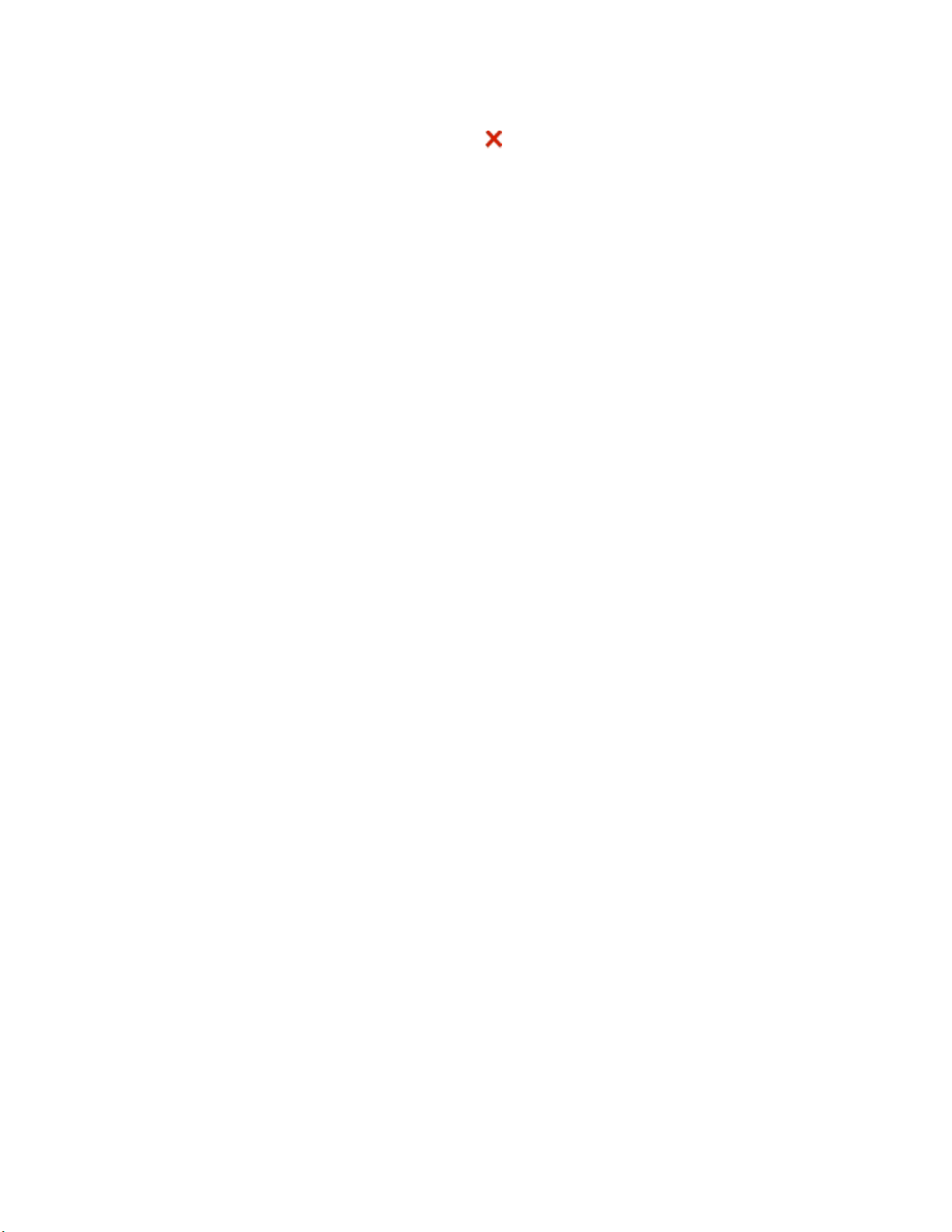
Ακύρωση εργασιών αντιγραφής
Για να ακυρώσετε μια εργασία αντιγραφής, πατήστε το .
Η σάρωση σταματά και ο εκτυπωτής επιστρέφει στο προηγούμενο μενού.
Αντιγραφή
33

Σάρωση
ADF Γυάλινη επιφάνεια σάρωσης
Χρησιμοποιήστε τον ADF για έγγραφα
πολλών σελίδων.
Σημείωση: Ο ADF διατίθεται μόνο σε
επιλεγμένα μοντέλα. Εάν προμηθευτήκατε
έναν εκτυπωτή που δεν διαθέτει ADF, τότε
τοποθετήστε τα πρωτότυπα έγγραφα ή τις
φωτογραφίες στη γυάλινη επιφάνεια
σάρωσης.
Χρησιμοποιήστε τη γυάλινη επιφάνεια σάρωσης για μονές
σελίδες, μικρά αντικείμενα (όπως κάρτες ή φωτογραφίες), διαφάνειες, φωτογραφικό χαρτί ή λεπτά μέσα (όπως αποκόμματα
περιοδικών).
Συμβουλές για τη σάρωση
• Όταν χρησιμοποιείτε τον Αυτόματο τροφοδότη εγγράφων (ADF), ρυθμίστε τον οδηγό χαρτιού στον ADF
στο πλάτος του πρωτότυπου εγγράφου.
• Όταν χρησιμοποιείτε τη γυάλινη επιφάνεια του σαρωτή, κλείστε το επάνω κάλυμμα για να αποφύγετε την
εμφάνιση σκουρόχρωμου περιγράμματος στη σαρωμένη εικόνα.
• Μην τοποθετείτε ταχυδρομικές κάρτες, μικρά αντικείμενα, διαφάνειες, φωτογραφικό χαρτί ή λεπτά μέσα
(9 όπως αποκόμματα από περιοδικά) μέσα στον ADF. Τοποθετήστε αυτά τα αντικείμενα πάνω στη γυάλινη
επιφάνεια του σαρωτή.
Σάρωση σε τοπικό υπολογιστή ή υπολογιστή δικτύου
1 Τοποθετήστε ένα πρωτότυπο έγγραφο με την πρόσοψη στραμμένη προς τον ADF ή προς τη γυάλινη
επιφάνεια του σαρωτή.
2 Από τον πίνακα ελέγχου του εκτυπωτή, πατήστε το .
3 Πατήστε το κουμπί αριστερού ή δεξιού βέλους για να μεταβείτε στην επιλογή USB ή στο όνομα του
υπολογιστή δικτύου και στη συνέχεια πατήστε το κουμπί
Ο τοπικός υπολογιστής ή υπολογιστής δικτύου είναι ο προορισμός που θα λάβει τη σάρωση.
.
Σάρωση
34

Σημειώσεις:
• Ενδέχεται να σας ζητηθεί να καταχωρίσετε έναν αριθμό PIN, εάν απαιτείται από τον υπολογιστή.
Καταχωρίστε τον αριθμό ΡΙΝ χρησιμοποιώντας το πληκτρολόγιο.
• Για να εκχωρήσετε ένα όνομα υπολογιστή και έναν αριθμό PIN στον υπολογιστή, ανατρέξτε στη
Βοήθεια για το λογισμικό εκτυπωτή που συσχετίζεται με το λειτουργικό σας σύστημα.
4 Περιμένετε μέχρι να ολοκληρωθεί η λήψη της λίστας εφαρμογών σάρωσης από τον εκτυπωτή, οι οποίες
είναι διαθέσιμες στον επιλεγμένο υπολογιστή.
5 Πατήστε το κουμπί του αριστερού ή του δεξιού βέλους για να επιλέξετε μια εφαρμογή και πατήστε .
6 Πατήστε τα κουμπιά βέλους για να επιλέξετε την ποιότητα ανάλυσης και το μέγεθος της πρωτότυπης
εικόνας. Πατήστε
7 Πατήστε το κουμπί για να ξεκινήσετε τη σάρωση.
Η σάρωση ολοκληρώνεται όταν η εφαρμογή που επιλέξατε στο βήμα 5 ανοίξει στον υπολογιστή προορισμού
και η σάρωση εμφανιστεί μέσα στην εφαρμογή ως νέος φάκελος.
κάθε φορά που κάνετε μια επιλογή.
Σάρωση σε μονάδα flash ή κάρτα μνήμης
Πριν ξεκινήσετε, βεβαιωθείτε ότι η μονάδα flash ή η κάρτα μνήμης δεν περιλαμβάνουν προστασία εγγραφής.
1 Τοποθετήστε ένα πρωτότυπο έγγραφο με την πρόσοψη στραμμένη προς τον ADF ή προς τη γυάλινη
επιφάνεια του σαρωτή.
2 Από τον πίνακα ελέγχου του εκτυπωτή, πατήστε το .
3 Πατήστε το κουμπί άνω ή κάτω βέλους για να μεταβείτε στην επιλογή Συσκευή μνήμης.
4 Τοποθετήστε τη μονάδα flash ή την κάρτα μνήμης και στη συνέχεια πατήστε .
5 Χρησιμοποιήστε τα κουμπιά βέλους για να επιλέξετε την ποιότητα της ανάλυσης, τον τύπο αρχείου εξόδου
που θέλετε να δημιουργήσετε και το αρχικό μέγεθος της εικόνας. Πατήστε
επιλογή.
Σημείωση: Εάν θέλετε να σαρώσετε πολλές σελίδες και να τις αποθηκεύσετε ως ένα αρχείο, επιλέξτε τον
τύπο αρχείου PDF.
6 Πατήστε το κουμπί για να ξεκινήσετε τη σάρωση.
Η σάρωση έχει ολοκληρωθεί όταν εμφανιστεί ένα μήνυμα στον πίνακα ελέγχου του εκτυπωτή που δείχνει ότι
το αρχείο που σαρώσατε έχει αποθηκευθεί.
κάθε φορά που κάνετε μια
Σάρωση απευθείας σε e-mail χρησιμοποιώντας το λογισμικό εκτυπωτή
Για χρήστες των Windows
1 Τοποθετήστε ένα πρωτότυπο έγγραφο με την πρόσοψη στραμμένη προς τον ADF ή προς τη γυάλινη
επιφάνεια του σαρωτή.
2 Κάντε κλικ στο κουμπί ή στο κουμπί Έναρξη.
Σάρωση
35

3 Επιλέξτε Όλα τα προγράμματα ή Προγράμματα και στη συνέχεια επιλέξτε το φάκελο του προγράμματος
εκτυπωτή από τη λίστα.
4 Επιλέξτε Αρχική σελίδα εκτυπωτή.
5 Επιλέξτε τον εκτυπωτή σας από την αναπτυσσόμενη λίστα εκτυπωτών.
6 Κάντε κλικ στην επιλογή Ηλεκτρονικό ταχυδρομείο, και στη συνέχεια επιλέξτε Φωτογραφία,
Έγγραφο ή PDF.
Σημείωση: Μπορείτε να επιλέξετε μόνο Έγγραφο εάν η εφαρμογή OCR είναι αποθηκευμένη στον
υπολογιστή σας.
Αρχίζει η σάρωση και εμφανίζεται ο διάλογος προόδου σάρωσης.
7 Όταν ολοκληρωθεί η σάρωση θα δημιουργηθεί ένα νέο ηλεκτρονικό μήνυμα στο οποίο θα επισυναφθεί
αυτόματα
8 Συντάξτε το μήνυμα ηλεκτρονικού ταχυδρομείου σας.
Σημείωση: Εάν το πρόγραμμα ηλεκτρονικού ταχυδρομείου σας δεν ανοίγει αυτόματα, τότε μπορείτε να
σαρώσετε το έγγραφο στον υπολογιστή και να το στείλετε μέσω ηλεκτρονικού ταχυδρομείου ως συνημμένο.
Για χρήστες Macintosh
1 Τοποθετήστε ένα πρωτότυπο έγγραφο με την πρόσοψη στραμμένη προς τον ADF ή προς τη γυάλινη
επιφάνεια του σαρωτή.
2 Στην επιφάνεια εργασίας Finder, κάντε διπλό κλικ στο ντοσιέ του εκτυπωτή.
3 Κάντε διπλό κλικ στο Κέντρο του εκτυπωτή για να ανοίξετε το Κέντρο Όλα σε Ένα.
4 Στο μενού “What is being scanned?”, στην κύρια οθόνη, επιλέξτε έναν τύπο εγγράφου.
5 Από το μενού "How will the scanned image be used?", επιλέξτε To be viewed on monitor/web page.
6 Από το μενού “Send scanned image to”, επιλέξτε μια εφαρμογή.
7 Επιλέξτε Scan.
8 Ανακτήστε μια σαρωμένη εικόνα από την εφαρμογή και στείλετέ τη με ηλεκτρονικό ταχυδρομείο ως
συνημμένο.
Σάρωση σε PDF
Για χρήστες των Windows
1 Τοποθετήστε ένα πρωτότυπο έγγραφο με την πρόσοψη στραμμένη προς τον ADF ή προς τη γυάλινη
επιφάνεια του σαρωτή.
2 Κάντε κλικ στο ή στο κουμπί Έναρξη.
3 Επιλέξτε Όλα τα προγράμματα ή Προγράμματα και στη συνέχεια επιλέξτε το φάκελο του προγράμματος
εκτυπωτή από τη λίστα.
4 Επιλέξτε Αρχική σελίδα εκτυπωτή.
5 Επιλέξτε τον εκτυπωτή σας από την αναπτυσσόμενη λίστα του εκτυπωτή.
Σάρωση
36

6 Επιλέξτε PDF.
Αρχίζει η σάρωση και εμφανίζεται ο διάλογος προόδου σάρωσης.
7 Αποθηκεύστε το έγγραφο ως PDF.
Για χρήστες Macintosh
1 Τοποθετήστε ένα πρωτότυπο έγγραφο με την πρόσοψη στραμμένη προς τον ADF ή προς τη γυάλινη
επιφάνεια του σαρωτή.
2 Στην επιφάνεια εργασίας Finder, κάντε διπλό κλικ στο ντοσιέ του εκτυπωτή.
3 Κάντε διπλό κλικ στο Κέντρο του εκτυπωτή για να ανοίξετε το Κέντρο Όλα σε Ένα.
4 Στο μενού “Τι έχετε τοποθετήσει στο σαρωτή;”, στην κύρια οθόνη, επιλέξτε έναν τύπο εγγράφου.
5 Προσαρμόστε τις ρυθμίσεις, όπως απαιτείται.
6 Επιλέξτε Σάρωση.
7 Αποθηκεύστε το έγγραφο ως PDF.
Ακύρωση εργασιών σάρωσης
Στον πίνακα ελέγχου του εκτυπωτή, πατήστε ή κάντε κλικ στην επιλογή Άκυρο στην οθόνη του υπολογιστή.
Σάρωση
37

Αντιμετώπιση προβλημάτων
Πριν από την αντιμετώπιση προβλημάτων
Χρησιμοποιήστε αυτή τη λίστα ελέγχου για να επιλύσετε τα περισσότερα προβλήματα του εκτυπωτή:
• Βεβαιωθείτε ότι το καλώδιο τροφοδοσίας είναι συνδεδεμένο με τον εκτυπωτή και σε ηλεκτρική πρίζα που
λειτουργεί.
• Ο εκτυπωτής δεν έχει συνδεθεί σε προστασία από υπέρταση, σε τροφοδοτικά αδιάλειπτης λειτουργίας ή
σε καλώδια επέκτασης.
• Βεβαιωθείτε ότι ο εκτυπωτής βρίσκεται σε λειτουργία.
• Βεβαιωθείτε ότι ο εκτυπωτής είναι καλά συνδεδεμένος στον κεντρικό υπολογιστή, στο διακομιστή
εκτύπωσης ή σε άλλο σημείο πρόσβασης στο δίκτυο.
• Ελέγξτε τον εκτυπωτή για μηνύματα σφάλματος και επιλύστε τυχόν σφάλματα.
• Αναζητήστε τυχόν μηνύματα εμπλοκής χαρτιού και αποκαταστήστε τυχόν εμπλοκές.
• Ελέγξτε τις κασέτες μελανιού και τοποθετήστε νέες κασέτες εκτύπωσης εάν είναι απαραίτητο.
• Χρησιμοποιήστε το Κέντρο εξυπηρέτησης για να εντοπίσετε και να λύσετε το πρόβλημα (μόνο στα
Windows)
• Απενεργοποιήστε τον εκτυπωτή, περιμένετε 10 δευτερόλεπτα, και στη συνέχεια ενεργοποιήστε τον.
Χρήση του Κέντρου εξυπηρέτησης για την επίλυση προβλημάτων εκτυπωτή
Το Κέντρο εξυπηρέτησης παρέχει βοήθεια αντιμετώπισης προβλημάτων βήμα προς βήμα και περιέχει
συνδέσεις για εργασίες συντήρησης εκτυπωτή και για υποστήριξη πελατών.
Για να ανοίξετε το Κέντρο εξυπηρέτησης, χρησιμοποιήστε μία από τις παρακάτω μεθόδους:
Μέθοδος 1 Μέθοδος 2
Εάν εμφανίζεται σε ένα παράθυρο διαλόγου
μηνύματος σφάλματος, κάντε κλικ στη σύνδεση Για
επιπλέον βοήθεια χρησιμοποιήστε το Κέντρο
εξυπηρέτησης.
1 Κάντε κλικ στο ή στο κουμπί Έναρξη.
2 Επιλέξτε Προγράμματα ή Όλα τα προγράμματα και
στη συνέχεια επιλέξτε το φάκελο του προγράμματος
εκτυπωτή από τη λίστα.
3 Επιλέξτε Αρχική σελίδα εκτυπωτή.
4 Από την καρτέλα Υποστήριξη, επιλέξτε Κέντρο εξυπη-
ρέτησης.
Αντιμετώπιση προβλημάτων
38
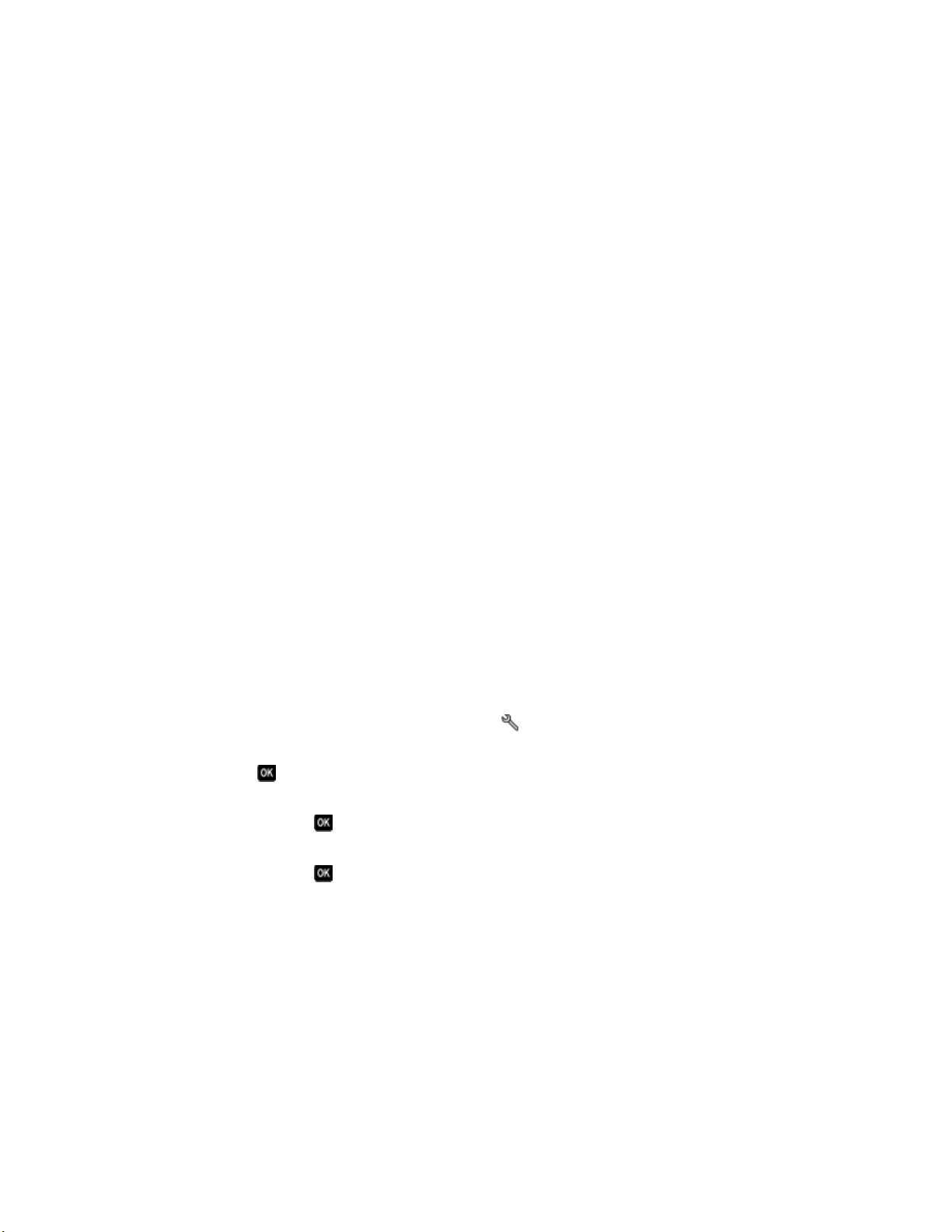
Εάν το πρόβλημά σας δεν λύνεται με την Αντιμετώπιση προβλημάτων
Επισκεφθείτε την τοποθεσία μας στο Web στη διεύθυνση support.lexmark.com για να βρείτε τα παρακάτω:
• Άρθρα στη γνωσιακή βάση δεδομένων με τις νεότερες πληροφορίες και λύσεις αντιμετώπισης
προβλημάτων για τον εκτυπωτή σας
• Ζωντανή ηλεκτρονική τεχνική υποστήριξη
• Αριθμούς επικοινωνίας για τηλεφωνική τεχνική υποστήριξη
Αντιμετώπιση προβλημάτων εγκατάστασης
• “Στην οθόνη εμφανίζεται εσφαλμένη γλώσσα” στη σελίδα 39
• “Σφάλματα κεφαλής εκτύπωσης” στη σελίδα 40
• “Δεν έγινε η εγκατάσταση του λογισμικού” στη σελίδα 41
• “Η εργασία εκτύπωσης δεν εκτυπώνεται ή λείπουν σελίδες” στη σελίδα 42
• “Ο εκτυπωτής εκτυπώνει κενές σελίδες” στη σελίδα 43
• “Ο εκτυπωτής είναι απασχολημένος ή δεν αποκρίνεται” στη σελίδα 43
• “Δεν είναι δυνατή η διαγραφή εγγράφων από την ουρά εκτύπωσης” στη σελίδα 44
• “Δεν είναι δυνατή η εκτύπωση μέσω USB” στη σελίδα 44
Στην οθόνη εμφανίζεται εσφαλμένη γλώσσα
Αν η λίστα "Πριν τη διαδικασία αντιμετώπισης προβλημάτων" δεν μπορεί να λύσει το πρόβλημα, τότε
δοκιμάστε ένα ή περισσότερα από τα παρακάτω:
Αλλάξτε τη γλώσσα από τα μενού του εκτυπωτή
1 Από τον πίνακα ελέγχου του εκτυπωτή, πατήστε το .
2 Πατήστε τα κουμπιά βέλους για να πραγματοποιήσετε κύλιση στην επιλογή Προεπιλογές και στη
συνέχεια πατήστε
3 Πατήστε τα κουμπιά βέλους για να πραγματοποιήσετε κύλιση στην επιλογή Ρυθμίσεις προεπιλογών
και στη συνέχεια πατήστε
4 Πατήστε τα κουμπιά βέλους για να πραγματοποιήσετε κύλιση στην επιλογή Χρήση εργοστασιακών
και στη συνέχεια πατήστε
5 Ολοκληρώστε την αρχική ρύθμιση του εκτυπωτή
.
.
.
Αντιμετώπιση προβλημάτων
39

Αλλάξτε τη γλώσσα με τη χρήση συνδυασμού κουμπιών (εάν δεν
μπορείτε να διαβάσετε την τρέχουσα γλώσσα)
1 Απενεργοποιήστε τον εκτυπωτή.
Σημείωση: Εάν έχετε ρυθμίσει το χρονικό όριο Εξοικονόμησης ενέργειας στο μενού "Ρύθμιση
παραμέτρων", τότε πατήστε και κρατήστε πατημένο το κουμπί
απενεργοποιήσετε τον εκτυπωτή.
2 Πιέστε και κρατήστε πατημένο το πλήκτρο και και στη συνέχεια πατήστε και απελευθερώστε το
πλήκτρο
για να ενεργοποιήσετε τον εκτυπωτή.
για τρία δευτερόλεπτα για να
Σημείωση: Μην αφήσετε το
υποδεικνύει πως έχει γίνει επαναφορά των ρυθμίσεων του εκτυπωτή.
3 Ολοκληρώστε την αρχική ρύθμιση του εκτυπωτή
ή το μέχρι να εμφανιστεί η επιλογή Γλώσσα στην οθόνη, η οποία
Σφάλματα κεφαλής εκτύπωσης
Αν η λίστα "Πριν τη διαδικασία αντιμετώπισης προβλημάτων" δεν μπορεί να λύσει το πρόβλημα, τότε
δοκιμάστε ένα ή περισσότερα από τα παρακάτω:
Αφαιρέστε και επανατοποθετήστε την κεφαλή εκτύπωσης
1 Ανοίξτε τον εκτυπωτή και σηκώστε την ασφάλεια.
2 Αφαιρέστε την κεφαλή εκτύπωσης.
Αντιμετώπιση προβλημάτων
40
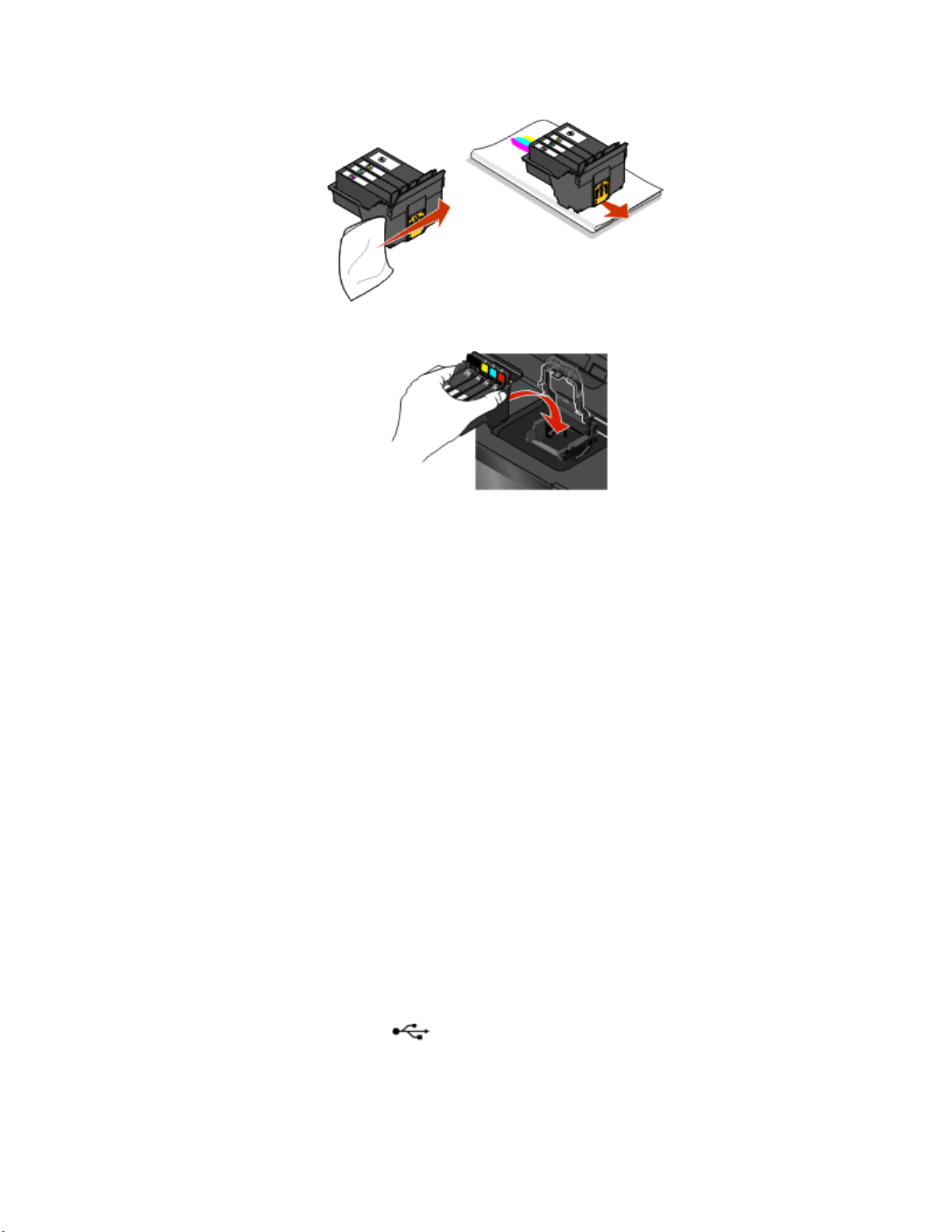
3 Καθαρίστε τις επαφές της κεφαλής εκτύπωσης με ένα καθαρό ύφασμα που δεν αφήνει χνούδι.
4 Επανατοποθετήστε την κεφαλή εκτύπωσης.
Σημείωση: Αν η αφαίρεση και επανατοποθέτηση της κεφαλής εκτύπωσης δεν επιλύσει το σφάλμα, τότε
επικοινωνήστε με την τεχνική υποστήριξη.
Δεν έγινε η εγκατάσταση του λογισμικού
Εάν, κατά την αποστολή μιας εργασίας εκτύπωσης, αντιμετωπίσατε προβλήματα κατά την εγκατάσταση ή
εάν ο εκτυπωτής σας δεν εμφανίζεται στη λίστα μέσα στο φάκελο Εκτυπωτών ή ως επιλογή εκτύπωσης,
μπορείτε να δοκιμάσετε να απεγκαταστήσετε και να εγκαταστήσετε πάλι το λογισμικό.
Πριν εγκαταστήσετε πάλι το λογισμικό, κάνετε τα παρακάτω:
Βεβαιωθείτε ότι ο υπολογιστής σας ικανοποιεί τις ελάχιστες απαιτήσεις
συστήματος που αναγράφονται στη συσκευασία του εκτυπωτή
Πριν την εγκατάσταση του λογισμικού, απενεργοποιήστε προσωρινά τα
προγράμματα ασφαλείας των W
INDOWS
Ελέγξτε τη σύνδεση USB
1 Ελέγξτε το καλώδιο USB για εμφανείς βλάβες. Εάν το καλώδιο είναι κατεστραμμένο, χρησιμοποιήστε
καινούργιο.
2 Συνδέστε το τετράγωνο άκρο του καλωδίου USB στην πίσω πλευρά του εκτυπωτή.
3 Συνδέστε το ορθογώνιο άκρο του καλωδίου USB στη θύρα USB του υπολογιστή.
Η θύρα USB φέρει το σύμβολο USB
.
Αντιμετώπιση προβλημάτων
41

Συνδέστε ξανά το καλώδιο τροφοδοσίας του εκτυπωτή
1 Απενεργοποιήστε τον εκτυπωτή και, στη συνέχεια, αποσυνδέστε το καλώδιο τροφοδοσίας από την
πρίζα.
2 Αφαιρέστε απαλά το τροφοδοτικό από τον εκτυπωτή και έπειτα επανασυνδέστε το.
3 Συνδέστε το καλώδιο τροφοδοσίας στην πρίζα τοίχου και ενεργοποιήστε τον εκτυπωτή.
Η εργασία εκτύπωσης δεν εκτυπώνεται ή λείπουν σελίδες
Αν η λίστα "Πριν τη διαδικασία αντιμετώπισης προβλημάτων" δεν μπορεί να λύσει το πρόβλημα, τότε
δοκιμάστε ένα ή περισσότερα από τα παρακάτω:
Βεβαιωθείτε ότι οι κασέτες εκτύπωσης έχουν τοποθετηθεί σωστά
1 Ενεργοποιήστε τον εκτυπωτή και, στη συνέχεια, ανοίξτε τον εκτυπωτή.
2 Βεβαιωθείτε πως έχετε εγκαταστήσει σωστά τις κασέτες.
Οι κασέτες πρέπει να ασφαλίσουν στην υποδοχή της κεφαλής εκτύπωσης αντίστοιχου χρώματος.
3 Κλείστε τον εκτυπωτή.
Επιλέξτε τον εκτυπωτή σας από το διάλογο Εκτύπωση πριν στείλετε την
εργασία εκτύπωσης
Βεβαιωθείτε ότι η εργασία εκτύπωσης δεν έχει τεθεί σε παύση
Βεβαιωθείτε ότι ο εκτυπωτής έχει οριστεί ως προεπιλεγμένος
εκτυπωτής
Συνδέστε ξανά το καλώδιο τροφοδοσίας του εκτυπωτή
1 Απενεργοποιήστε τον εκτυπωτή και, στη συνέχεια, αποσυνδέστε το καλώδιο τροφοδοσίας από την
πρίζα.
2 Αφαιρέστε απαλά το τροφοδοτικό από τον εκτυπωτή και έπειτα επανασυνδέστε το.
3 Συνδέστε το καλώδιο τροφοδοσίας στην πρίζα τοίχου και ενεργοποιήστε τον εκτυπωτή.
Αφαιρέστε και συνδέστε ξανά το καλώδιο USB ΠΟΥ ΕΊΝΑΙ ΣΥΝΔΕΔΕΜΈΝΟ ΜΕ ΤΟΝ
ΕΚΤΥΠΩΤΉ ΣΑΣ
Ελέγξτε τη σύνδεση USB
1 Ελέγξτε το καλώδιο USB για εμφανείς βλάβες. Εάν το καλώδιο είναι κατεστραμμένο, χρησιμοποιήστε
καινούργιο.
2 Συνδέστε το τετράγωνο άκρο του καλωδίου USB στην πίσω πλευρά του εκτυπωτή.
Αντιμετώπιση προβλημάτων
42

3 Συνδέστε το ορθογώνιο άκρο του καλωδίου USB στη θύρα USB του υπολογιστή.
Η θύρα USB φέρει το σύμβολο USB
.
Απεγκαταστήστε και εγκαταστήστε ξανά το λογισμικό του εκτυπωτή
Ο εκτυπωτής εκτυπώνει κενές σελίδες
Το φαινόμενο αυτό πιθανόν να προκαλείται από κασέτες μελανιού που δεν έχουν εγκατασταθεί σωστά.
Επανεγκαταστήστε τις κασέτες μελανιού και προβείτε σε βαθύ
καθαρισμό και ευθυγράμμιση της κεφαλής εκτύπωσης
1 Επανεγκαταστήστε τις κασέτες μελανιού, ανατρέξτε στην ενότητα “Αντικατάσταση κασετών μελανιού”
στη σελίδα 17 για περισσότερες πληροφορίες.
Εάν οι κασέτες δεν ταιριάζουν, βεβαιωθείτε ότι η κεφαλή εκτύπωσης έχει τοποθετηθεί σωστά και
δοκιμάστε να τις τοποθετήσετε ξανά.
2 Τοποθετήστε απλό χαρτί.
3 Από τον πίνακα ελέγχου του εκτυπωτή, πατήστε το .
4 Πατήστε τα κουμπιά βέλους για να πραγματοποιήσετε κύλιση στην επιλογή Συντήρηση και στη συνέχεια
πατήστε
5 Πατήστε τα κουμπιά βέλους για να μεταβείτε στην επιλογή Βαθύς καθαρισμός κεφαλής εκτύπωσης
και πατήστε το κουμπί
Εκτυπώνεται μια σελίδα καθαρισμού.
.
.
6 Πατήστε τα κουμπιά βέλους για να μεταβείτε στην επιλογή Ευθυγράμμιση εκτυπωτή και πατήστε το
κουμπί
Εκτυπώνεται μια σελίδα ευθυγράμμισης.
Σημείωση: Μην αφαιρείτε τη σελίδα ευθυγράμμισης μέχρι να ολοκληρωθεί η εκτύπωση.
.
Ο εκτυπωτής είναι απασχολημένος ή δεν αποκρίνεται
Εάν η λίστα ελέγχου "Πριν από την αντιμετώπιση προβλημάτων" δεν έλυσε το πρόβλημα, δοκιμάστε ένα ή
περισσότερα από τα παρακάτω:
Βεβαιωθείτε ότι ο εκτυπωτής δεν βρίσκεται σε λειτουργία
Εξοικονόμησης ενέργειας
Εάν η φωτεινή ένδειξη λειτουργίας αναβοσβήνει με αργό ρυθμό, ο εκτυπωτής βρίσκεται σε λειτουργία
εξοικονόμησης ενέργειας. Πατήστε το
Εάν ο εκτυπωτής δεν εξέρχεται από τη λειτουργία εξοικονόμησης ενέργειας, επαναφέρετε την ισχύ:
1 Αποσυνδέστε το καλώδιο τροφοδοσίας από την πρίζα τοίχου και περιμένετε για 10 δευτερόλεπτα.
2 Συνδέστε το καλώδιο τροφοδοσίας στην πρίζα τοίχου και ενεργοποιήστε τον εκτυπωτή.
Εάν το πρόβλημα παραμένει, δείτε την τοποθεσία μας στο Web για ενημερώσεις στο λογισμικό ή το
υλικολογισμικό του εκτυπωτή σας.
για να επαναφέρετε τον εκτυπωτή.
Αντιμετώπιση προβλημάτων
43
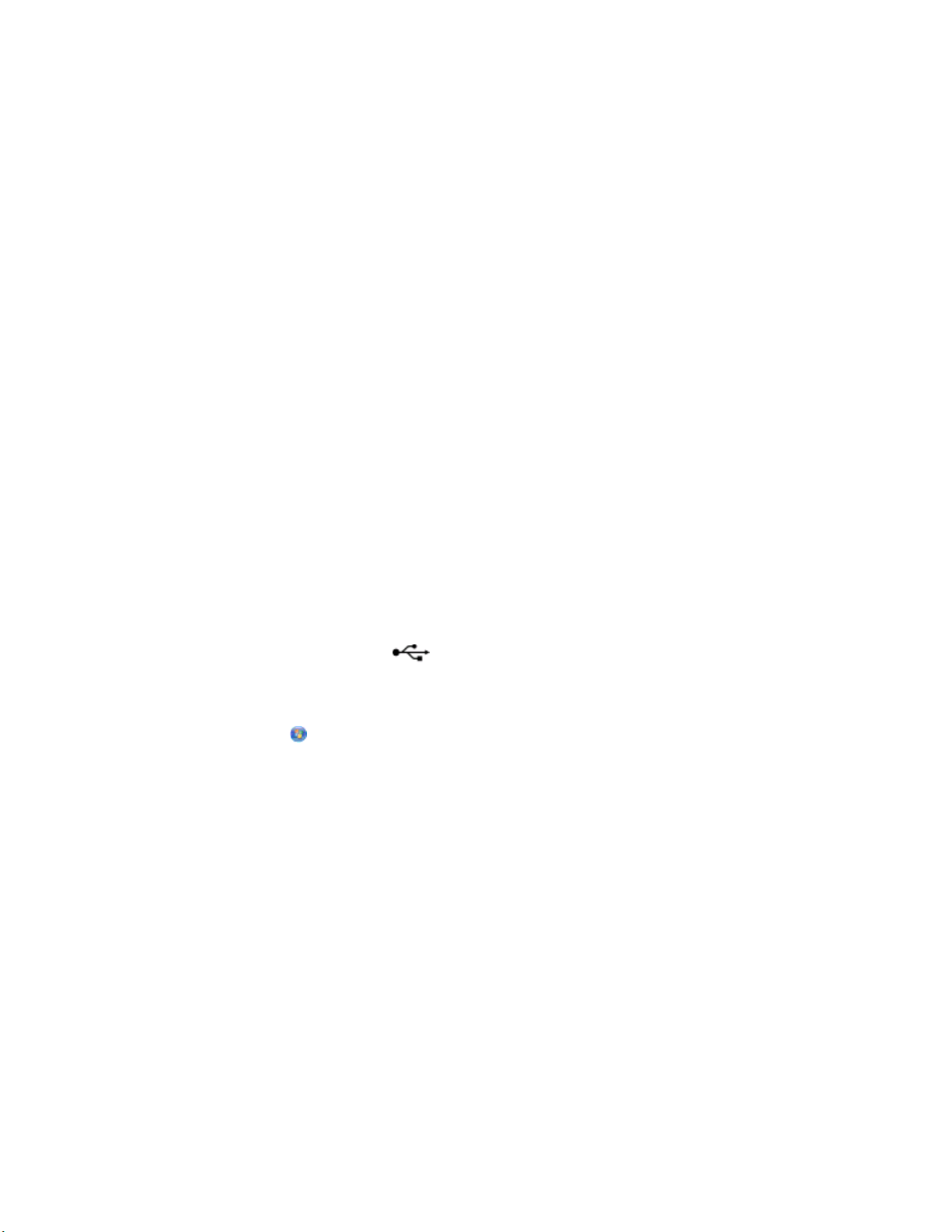
Συνδέστε ξανά το καλώδιο τροφοδοσίας του εκτυπωτή
1 Απενεργοποιήστε τον εκτυπωτή και, στη συνέχεια, αποσυνδέστε το καλώδιο τροφοδοσίας από την
πρίζα.
2 Αφαιρέστε απαλά το τροφοδοτικό από τον εκτυπωτή και έπειτα επανασυνδέστε το.
3 Συνδέστε το καλώδιο τροφοδοσίας στην πρίζα τοίχου και ενεργοποιήστε τον εκτυπωτή.
Δεν είναι δυνατή η διαγραφή εγγράφων από την ουρά εκτύπωσης
Εάν έχετε εργασίες που παραμένουν στην ουρά εκτύπωσης και δεν μπορείτε να τις διαγράψετε για να
εκτυπώσετε άλλες εργασίες, τότε ο εκτυπωτής και ο υπολογιστής μπορεί να μην επικοινωνούν.
Επανεκκινήστε τον υπολογιστή και δοκιμάστε ξανά
Δεν είναι δυνατή η εκτύπωση μέσω USB
Εάν η λίστα ελέγχου "Πριν από την αντιμετώπιση προβλημάτων" δεν έλυσε το πρόβλημα, δοκιμάστε ένα ή
περισσότερα από τα παρακάτω:
Ελέγξτε τη σύνδεση USB
1 Ελέγξτε το καλώδιο USB για εμφανείς βλάβες. Εάν το καλώδιο είναι κατεστραμμένο, χρησιμοποιήστε
καινούργιο.
2 Συνδέστε το τετράγωνο άκρο του καλωδίου USB στην πίσω πλευρά του εκτυπωτή.
3 Συνδέστε το ορθογώνιο άκρο του καλωδίου USB στη θύρα USB του υπολογιστή.
Η θύρα USB φέρει το σύμβολο USB
.
Βεβαιωθείτε ότι η θύρα USB ΕΊΝΑΙ ΕΝΕΡΓΟΠΟΙΗΜΈΝΗ ΣΤΑ WINDOWS
1 Κάντε κλικ στο κουμπί ή κάντε κλικ στο πλήκτρο Έναρξη και στη συνέχεια στην επιλογή Εκτέλεση.
2 Στο πλαίσιο "Έναρξη αναζήτησης" ή "Εκτέλεση", πληκτρολογήστε devmgmt.msc.
3 Πατήστε Enter ή κάντε κλικ στην επιλογή OK.
Ανοίγει η Διαχείριση συσκευών.
4 Κάντε κλικ στο σύμβολο συν (+) δίπλα στην ένδειξη Ελεγκτές ενιαίου σειριακού διαύλου (USB).
Εάν στη λίστα περιλαμβάνονται τα στοιχεία "Κεντρικός ελεγκτής USB" και "Ριζικός διανομέας (hub)
USB", η θύρα USB είναι ενεργοποιημένη.
Για περισσότερες πληροφορίες, δείτε την τεκμηρίωση του υπολογιστή.
Απεγκαταστήστε και εγκαταστήστε ξανά το λογισμικό του εκτυπωτή
Αντιμετώπιση προβλημάτων
44
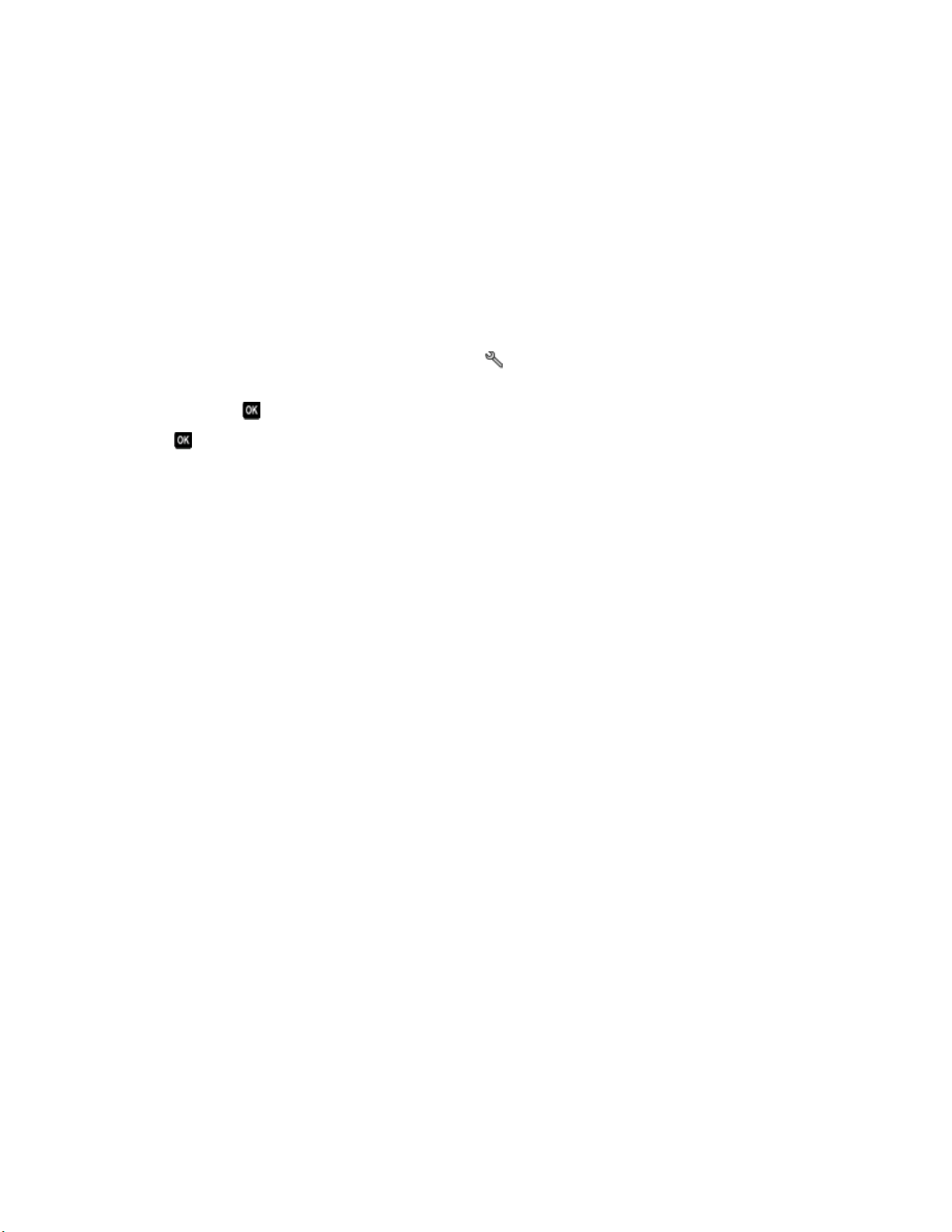
Αντιμετώπιση προβλημάτων δικτύου
Αν αντιμετωπίζετε προβλήματα κατά την εγκατάσταση του εκτυπωτή σας σε δίκτυο, εκτυπώστε μια σελίδα
εγκατάστασης δικτύου και στη συνέχεια ανατρέξτε στις πλήρεις πληροφορίες αντιμετώπισης προβλημάτων
δικτύου στον Οδηγό γρήγορης έναρξης δικτύου ή τον ολοκληρωμένο Οδηγό χρήστη που βρίσκονται στο CD
λογισμικού εγκατάστασης.
Εκτύπωση σελίδας εγκατάστασης δικτύου
Στη σελίδα εγκατάστασης δικτύου αναγράφονται οι ρυθμίσεις διαμόρφωσης του εκτυπωτή σας,
συμπεριλαμβανομένης της διεύθυνσης IP και της διεύθυνσης MAC του εκτυπωτή.
1 Τοποθετήστε απλό χαρτί.
2 Από τον πίνακα ελέγχου του εκτυπωτή, πατήστε το .
3 Πατήστε τα κουμπιά βέλους για να πραγματοποιήσετε κύλιση στην επιλογή Ρύθμιση δικτύου και στη
συνέχεια πατήστε
4 Πατήστε για να επιλέξετε Σελίδα ρύθμισης εκτύπωσης.
Εκτυπώνεται η σελίδα εγκατάστασης δικτύου.
.
Αντιμετώπιση προβλημάτων
45

Σημειώσεις
Σημείωση σχετικά με την έκδοση
Απρίλιος 2009
Η ακόλουθη παράγραφος δεν ισχύει σε χώρες όπου οι διατάξεις αυτού του είδους έρχονται σε
αντίθεση με την τοπική νομοθεσία: Η LEXMARK INTERNATIONAL, INC. ΠΑΡΕΧΕΙ ΑΥΤΗ ΤΗ
ΔΗΜΟΣΙΕΥΣΗ "ΩΣ ΕΧΕΙ" ΧΩΡΙΣ ΚΑΝΕΝΑ ΕΙΔΟΣ ΕΓΓΥΗΣΗΣ, ΡΗΤΗΣ Ή ΣΙΩΠΗΡΗΣ,
ΣΥΜΠΕΡΙΛΑΜΒΑΝΟΜΕΝΩΝ, ΕΝΔΕΙΚΤΙΚΑ, ΕΓΓΥΗΣΕΩΝ ΕΜΠΟΡΕΥΣΙΜΟΤΗΤΑΣ Ή ΚΑΤΑΛΛΗΛΟΤΗΤΑΣ
ΓΙΑ ΣΥΓΚΕΚΡΙΜΕΝΟ ΣΚΟΠΟ. Σε ορισμένα κράτη δεν επιτρέπεται η αποποίηση ρητών
εγγυήσεων σε ορισμένες συναλλαγές, ως εκ τούτου, η δήλωση αυτή μπορεί να μην ισχύει για εσάς.
Το παρόν εγχειρίδιο είναι πιθανό να περιέχει ανακριβή τεχνικά στοιχεία ή τυπογραφικά σφάλματα. Οι
περιεχόμενες πληροφορίες υπόκεινται σε περιοδικές αλλαγές. Οι δε αλλαγές ενσωματώνονται σε
μεταγενέστερες εκδόσεις. Βελτιώσεις ή αλλαγές στα προϊόντα ή στα
μπορούν να πραγματοποιηθούν οποτεδήποτε.
Οι αναφορές στην παρούσα έκδοση σε προϊόντα, προγράμματα ή υπηρεσίες δεν υποδηλώνουν την πρόθεση
του κατασκευαστή να διαθέσει τα παραπάνω σε όλες τις χώρες στις οποίες δραστηριοποιείται. Οποιαδήποτε
αναφορά του κατασκευαστή σε κάποιο προϊόν, πρόγραμμα ή υπηρεσία δεν γίνεται για να δηλώσει ή να
υπονοήσει
αυτών, μπορεί να χρησιμοποιηθεί οποιοδήποτε λειτουργικά ισότιμο προϊόν, πρόγραμμα ή υπηρεσία δεν
παραβιάζει κάποιο δικαίωμα πνευματικής ιδιοκτησίας. Η αξιολόγηση και η επαλήθευση της λειτουργίας σε
συνδυασμό με άλλα προϊόντα, προγράμματα ή υπηρεσίες, εκτός αυτών που έχει καθορίσει ρητά ο
κατασκευαστής
ότι μπορεί να χρησιμοποιηθεί μόνο το συγκεκριμένο προϊόν, πρόγραμμα ή υπηρεσία. Στη θέση
, αποτελεί ευθύνη του χρήστη.
προγράμματα που περιγράφονται
ή σιωπηρών
Για Τεχνική Υποστήριξη Lexmark, επισκεφτείτε τη διεύθυνση: support.lexmark.com.
Για πληροφορίες σχετικά με τα αναλώσιμα και τα στοιχεία λήψης, επισκεφτείτε τη διεύθυνση:
www.lexmark.com.
Εάν δεν έχετε πρόσβαση στο Internet, μπορείτε να επικοινωνήσετε ταχυδρομικώς με τη Lexmark:
Lexmark International, Inc.
Bldg 004-2/CSC
740 New Circle Road NW
Lexington, KY 40550
USA
© 2009 Lexmark International, Inc.
Με την επιφύλαξη παντός δικαιώματος.
Εμπορικά σήματα
Οι ονομασίες Lexmark και Lexmark με το λογότυπο με σχήμα ρόμβου είναι σήματα κατατεθέντα της Lexmark
International, Inc. στις Ηνωμένες Πολιτείες ή/και σε άλλες χώρες.
Όλα τα λοιπά εμπορικά σήματα είναι ιδιοκτησία των αντίστοιχων κατόχων τους.
Σημειώσεις
46

Federal Communications Commission (FCC) compliance information
statement
This product complies with the limits for a Class B digital device, pursuant to Part 15 of the FCC Rules.
Operation is subject to the following two conditions:
1 this device may not cause harmful interference, and
2 this device must accept any interference received, including interference that may cause undesired
operation.
Any questions on this statement should be directed to:
Director of Lexmark Technology & Services
Lexmark International, Inc.
740 West New Circle Road
Lexington, KY 40550
(859) 232-3000
For additional compliance information, see the online documentation.
Federal Communications Commission (FCC) compliance information
statement
This product complies with Part 68 of the FCC Rules. See the product online documentation for additional
compliance information.
Σημειώσεις
47
